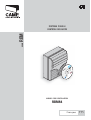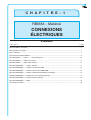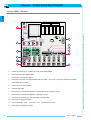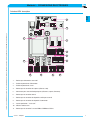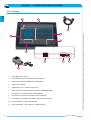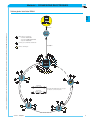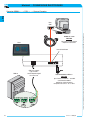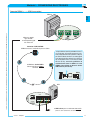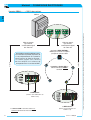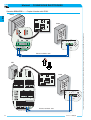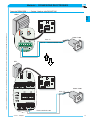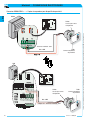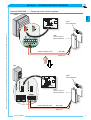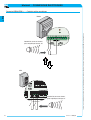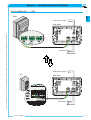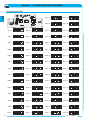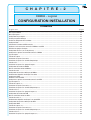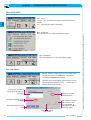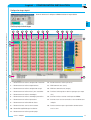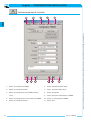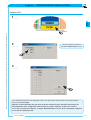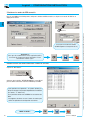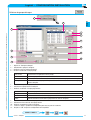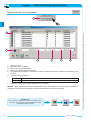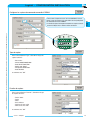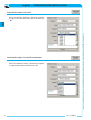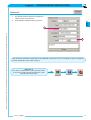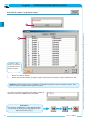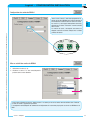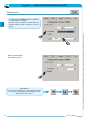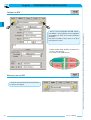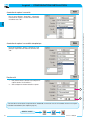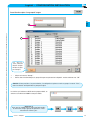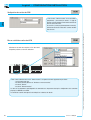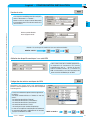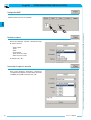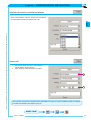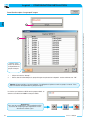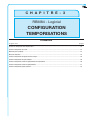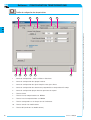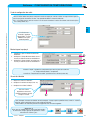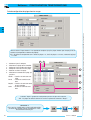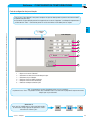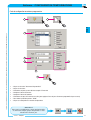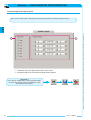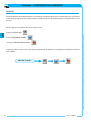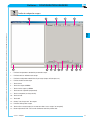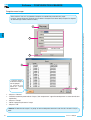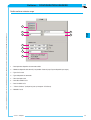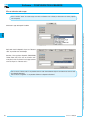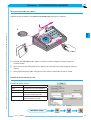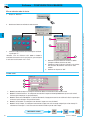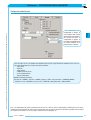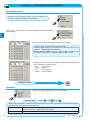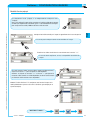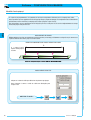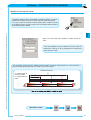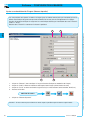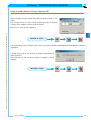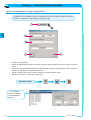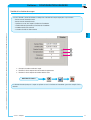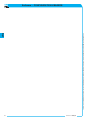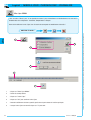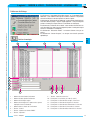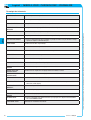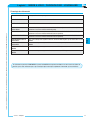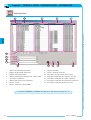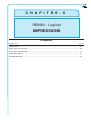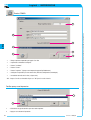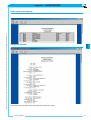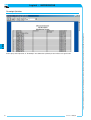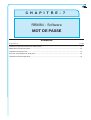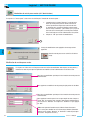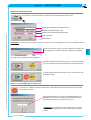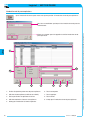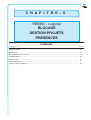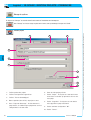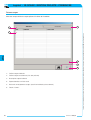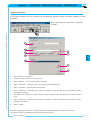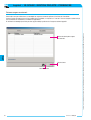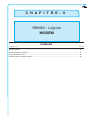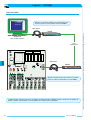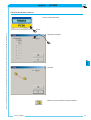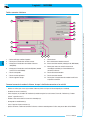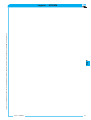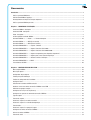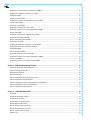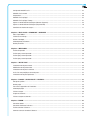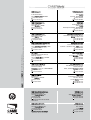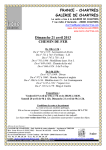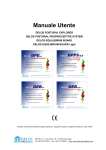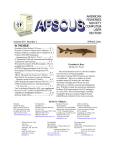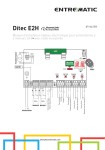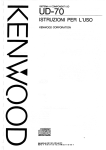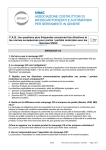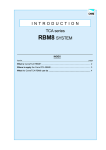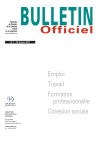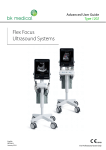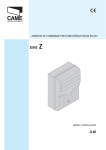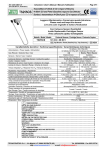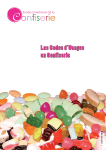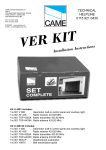Download RBM84 FR
Transcript
SERIE RBM SYSTÈME POUR LE CONTRÔLE DES ACCÈS FL DWL WRP PH DX &D FHOOL W¢ FDQ LEHU U D OD/ DVLH VS %0 5 HO & WLULG QGL 0DU RVVR YLD ' ,WDO\ LVR 7UHY WHO HLW ID[ ZFDP HLW P ZZ #FD IR LQ $ ROOR QWU &R VL V FFH WLFL PD XWR WD L$ FD QFHOO FHUWLƂ PD &D W¢ VWH PH FLH VL OLW¢ &D VR SHULO DTXD QD ªX HGHOO RQH ,62 VWLRQ H,62 JHVWL JH GL GDOH PDGL XFH RG D]LHQ VLVWHOH SU ULO SH QWD HWWDH,WDOLD ELD RJ DP SU QWHLQ PH &D PH HUD LQW MANUEL POUR L’INSTALLATION RBM84 Français FR C H A P I T R E - 1 RBM84 - Matériel CONNEXIONS ÉLECTRIQUES SOMMAIRE argument page Carte base RBM84 - description .................................................................................................................................................. 6 Carte base REM - description ....................................................................................................................................................... 7 PC30 - description ....................................................................................................................................................................... 8 Schéma général installation RBM84 ............................................................................................................................................. 9 Connexion RBM84 <----> PC30 <----> Personal Computer ..................................................................................................... 10 Connexion RBM84 <----> REM (à une section) ......................................................................................................................... 11 Connexion RBM84 <----> REM (à deux sections) ..................................................................................................................... 12 Connexion RBM84/REM <---> capteur : émetteur .................................................................................................................... 13 Connexion RBM84/REM <---> Capteur à touches série S5000 ................................................................................................. 14 Connexion RBM84/REM <---> Capteur à touches série S6000/S7000 ...................................................................................... 15 Connexion RBM84/REM <---> Capteur transpondeur pour dispositifs de proximité ................................................................... 16 Connexion RBM84/REM <---> Capteur pour cartes à bande magnétique .................................................................................. 17 Connexion RBM84/REM <---> Contacts entrées numériques .................................................................................................... 18 Connexion RBM84/REM <---> WAVE ......................................................................................................................................... 19 Liste adresses des REM ............................................................................................................................................................ 20 Matériel - CONNEXIONS ÉLECTRIQUES Carte base RBM84 - description Cap 1 12 2 11 9 3 8 10 4 5 6 7 1 - Fusibles de protection (Line) 315mA et du circuit (control Board) 630mA 2 - Connecteurs pour cartes R700 et R800 3 - Borniers pour connexion des capteurs 4 - Borniers pour connexion carte charge batteries BN1 2x12V (N.B. : au cas où il n’y aurait pas de batteries les borniers A et B doivent être raccordés) 5 - Bornier pour la connexion batteries 6 - Connexion ligne 230V 7 - Borniers pour la connexion des dispositifs à commander max. 5A en 230V par contact 8 - Borniers pour la connexion des dispositifs numériques en entrée 9 - Borniers pour la connexion des extensions REM ou connexion Wave 10 - Bornier pour la connexion du PC30 11 - Led de signalisation : rouge –’’circuit actif” – vert – “communication en cours 12 - Connecteur pour RS232 pour modem 6 CHAPITRE 1 - FRANÇAIS Les données et les indications fournies dans ce manuel d’installation peuvent subir des modifications à tout moment sans avis préalable de la part de CAME cancelli automatici s.p.a. 1 Matériel - CONNEXIONS ÉLECTRIQUES Cap 1 Carte base REM - description 9 Les données et les indications fournies dans ce manuel d’installation peuvent subir des modifications à tout moment sans avis préalable de la part de CAME cancelli automatici s.p.a. 10 3 5 4 6 11 2 1 8 7 4 1 - Borniers pour alimentation carte 230V 2 - Fusible de protection de l’alimentation 3 - Fusible de protection du circuit 4 - Borniers pour la connexion des capteurs (sélecteur, carte) 5 - Connecteurs pour carte de décodage signaux (sélecteurs, capteurs, émetteurs) 6 - Borniers pour la connexion antenne 7 - Borniers pour la connexion des dispositifs numériques en entrée 8 - Borniers pour la connexion des dispositifs à commander 9 - Led de signalisation : ’’circuit actif’’ 10 - Sélecteur adresses rem 11 - Borniers pour la connexion à un autre REM ou à RBM84 ou à Wave CHAPITRE 1 - FRANÇAIS 7 Matériel - CONNEXIONS ÉLECTRIQUES PC30 - description Cap 1 10 9 6 8 7 11 (/% # " 3 2 1 4 1 - Entrée alimentation, 24 A.C. 2 - Porte sérielle RS232 pour connexion à Personal Computer 3 - Borniers pour connexion à RBM84 (porte sérielle RS485) 4 - Transformateur 24V A.C. 5 - Câble RS232 de 1,5 m. complet de connecteurs 6 - Clavier pour mise en mémoire codes de sélecteurs S5000/S6000/S7000 7 - Zone pour mise en mémoire émetteurs Top/Tam/Atomo 8 - Zone pour mise en mémoire carte TST01 (cartes de proximité) 9 - Zone pour mise en mémoire cartes TST02 (cartes à bande magnétique) 10 - Led de signalisation : ‘’Alimentation présente’’ 11 - Led de signalisation : ’’code enregistré’’/’’code déjà présent’’ 8 CHAPITRE 1 - FRANÇAIS Les données et les indications fournies dans ce manuel d’installation peuvent subir des modifications à tout moment sans avis préalable de la part de CAME cancelli automatici s.p.a. 5 Matériel - CONNEXIONS ÉLECTRIQUES Cap 1 Schéma général installation RBM84 Les données et les indications fournies dans ce manuel d’installation peuvent subir des modifications à tout moment sans avis préalable de la part de CAME cancelli automatici s.p.a. PD[P 3& $ = 'LVSRVLWLYLGLFRPDQGR Dispositifs de commande : - émetteurs ATOMO/TAM 7UDVPHWWLWRUL$WRPR7DP VHOHWWRUL666 - sélecteurs S5000/S6000/S7000 VHQVRUL763/7 - capteurs TSP00/LT001 % = 8VFLWHSHUFRPDQGRDXWRPD]LRQH Sorties pour commande automatisme & = ,QJUHVVLGLJLWDOL Entrées numériques PD[P $ % % $ % $ % % % % $ 5%0 & % & % & % & & & & & $ $ & $ & 5(0 & $ % :$9( & 2 Connexion / / ( * $ 0( 1 7 2 $à 8une 1 $ 7section 5 $ 7 7$ PD[P & 2 Connexion / / ( * $ 0( 1 7 2 ' 8 ( 7sections 5 $ 7 7( à $deux PD[XQLW¢5(0SHUHQWUDPEH max. 60 unités REM pour tous les types de câble de connexion sérielle OHWLSRORJLHGLFROOHJDPHQWRVHULDOH PD[P $ $ % % & 5(0 & % % $ & $ 5(0 & CHAPITRE 1 - FRANÇAIS 9 Matériel - CONNEXIONS ÉLECTRIQUES Connexion RBM84 <----> PC30 <----> Personal Computer Cap 1 Câble de 1.5m INCLUS pour portes sérielles RS232 complet de connecteurs PC30 Porte sérielle RS232 (/% # RBM 84 " Câble non compris, type conseillé : enroulé bipolaire blindé min. 2x0.5 mm2 Transformateur 12V a.c. INCLUS pour réseaux en 230V A.C. - 50÷60Hz consommation 800mA protégé par fusible thermique température de service –10 à +40°C 10 CHAPITRE 1 - FRANÇAIS Les données et les indications fournies dans ce manuel d’installation peuvent subir des modifications à tout moment sans avis préalable de la part de CAME cancelli automatici s.p.a. Porte COM Matériel - CONNEXIONS ÉLECTRIQUES Connexion RBM84 <----> REM (à une section) Les données et les indications fournies dans ce manuel d’installation peuvent subir des modifications à tout moment sans avis préalable de la part de CAME cancelli automatici s.p.a. Cap 1 RBM 84 Câble non compris, type conseillé : enroulé bipolaire blindé min. 2x0.5 mm2 Connexion à UNE SECTION : RBM84 se trouve à l’extrémité du parcours câbles 5%0 5(0 de RBM84 au dernier REM la distance doit être de 1000 m maximum :$9( Chaque REM est identifié par RBM84 à travers une numération séquentielle progressive (de 1 à 60) indépendamment de la position le long du parcours du câble de connexion ; ce numéro (appelé aussi adresse) doit être configuré sur le sélecteur dip correspondant dans la carte base du REM. Au cas où il y aurait des problèmes de communication entre les REM et la carte RBM84, placez le Dip4 sur ON sur le dernier REM connecté (voir dessin). REM 5(0 5(0 REM 1 2 1 REM 2 REM CANCELLI AUTOMATICI CONTROL BOARD A B GND A B GND 1 2 REM S5000/S6000/S7000 au REM suivant, pour un maximum de 60 unités (ENTRÉE ET SORTIE CONNECTABLES SUR BORNIER 1 OU 2) CHAPITRE 1 - FRANÇAIS 11 Matériel - CONNEXIONS ÉLECTRIQUES Connexion RBM84 <----> REM (à deux sections) RBM 84 Connexion à DEUX SECTIONS : RBM84 peut se trouver à n’importe quel point du parcours câbles Chaque REM est identifié par RBM84 à travers une numération séquentielle progressive (de 1 à 60) indépendamment de la position le long du parcours du câble de connexion ; ce numéro (appelé aussi adresse) doit être configuré sur le sélecteur dip correspondant dans la carte base du REM. 5%0 du premier au dernier REM, la distance doit être de 1000 m maximum 5(0 section B section A* Câble non compris, type conseillé : enroulé bipolaire blindé min. 2x0.5 mm2 5(0 5(0 :$9( au REM suivant * (ENTRÉE ET SORTIE CONNECTABLES SUR BORNIER 1 OU 2) * la somme des REM en connexion sérielle sur la section A+B doit être de 60 unités maximum 12 au REM suivant * (ENTRÉE ET SORTIE CONNECTABLES SUR BORNIER 1 OU 2) CHAPITRE 1 - FRANÇAIS Les données et les indications fournies dans ce manuel d’installation peuvent subir des modifications à tout moment sans avis préalable de la part de CAME cancelli automatici s.p.a. Cap 1 Câble non compris, type conseillé : enroulé bipolaire blindé min. 2x0.5 mm2 Matériel - CONNEXIONS ÉLECTRIQUES Connexion RBM84/REM <---> capteur : émetteur Connectez le récepteur R501N (qui contient la carte de radiofréquence AF43S à branchement) au RBM84. Sur le récepteur l’antenne TOP-A433N est aussi connectée. TOP-A433N serie ATOMO AT01 AT02 AT04 AF43S serie TOP TOP-432SA OUT - + TOP-434MA Longueur max 50 m Impedance 52 OHM Longueur max 10 m REM serie TAM 2 - AF43S/AF150/R REM RBM84 T432 1 - AF43S/AF150/R7 Les données et les indications fournies dans ce manuel d’installation peuvent subir des modifications à tout moment sans avis préalable de la part de CAME cancelli automatici s.p.a. R501N Cap 1 RBM 84 Sur REM, il suffit de brancher une carte de radiofréquence AF43S et de connecter une antenne TOP-A433N sur la carte base du REM. T434 T438 TSP00/LT00 TAM432SA S1 GND S1 G 1 2 1 2 AF43S REM REM TOP-A433N Impedance 52 OHM Longueur max 10 m CHAPITRE 1 - FRANÇAIS 13 Matériel - CONNEXIONS ÉLECTRIQUES Connexion RBM84/REM <---> Capteur à touches série S5000 RBM84 Cap 1 S5000 5 3 1 E 8 7 2 01 $&'& ME CA $ % REM REM RBM84 Distance maximale : 50m S5000 3 1 5 6 5 E 4 8 7 2 01 $&'& CA ME $ % Distance maximale : 50m 14 CHAPITRE 1 - FRANÇAIS Les données et les indications fournies dans ce manuel d’installation peuvent subir des modifications à tout moment sans avis préalable de la part de CAME cancelli automatici s.p.a. 6 5 4 Matériel - CONNEXIONS ÉLECTRIQUES Connexion RBM84/REM <---> Capteur à touches série S6000/S7000 Cap 1 RBM84 S6000 / S7000 Blanc =A Bleu =B Distance maximale : 50m REM REM .& $" RBM84 Les données et les indications fournies dans ce manuel d’installation peuvent subir des modifications à tout moment sans avis préalable de la part de CAME cancelli automatici s.p.a. 5 5 S6000 / S7000 Blanc =A Bleu =B .& $" Distance maximale : 50m CHAPITRE 1 - FRANÇAIS 15 Matériel - CONNEXIONS ÉLECTRIQUES Connexion RBM84/REM <---> Capteur transpondeur pour dispositifs de proximité Cap 1 RBM84 TSP00 Lecteur pour cartes transpondeur Distance maximale : 50m TST01 Cartes transpondeur de proximité Noir =GND REM REM RBM84 Rouge =S1 R700 CANCELLI AUTOMATICI TSP00 Lecteur pour cartes transpondeur TST01 Cartes transpondeur de proximité Noir =GND Rouge =S1 16 Distance maximale : 50m CHAPITRE 1 - FRANÇAIS Les données et les indications fournies dans ce manuel d’installation peuvent subir des modifications à tout moment sans avis préalable de la part de CAME cancelli automatici s.p.a. R700 CANCELLI AUTOMATICI Matériel - CONNEXIONS ÉLECTRIQUES Connexion RBM84/REM <---> Capteur pour cartes à bande magnétique Cap 1 RBM84 TST02 Carte magnétique R700 LT001 Lecteur à cartes à bande magnétique Distance maximale : 50m Noir =GND REM Rouge =S1 RBM84 Les données et les indications fournies dans ce manuel d’installation peuvent subir des modifications à tout moment sans avis préalable de la part de CAME cancelli automatici s.p.a. CANCELLI AUTOMATICI REM TST02 Carte magnétique CANCELLI AUTOMATICI R700 LT001 Lecteur à cartes à bande magnétique Distance maximale : 50m Noir =GND Rouge =S1 CHAPITRE 1 - FRANÇAIS 17 Matériel - CONNEXIONS ÉLECTRIQUES Connexion RBM84/REM <---> Contacts entrées numériques Les données et les indications fournies dans ce manuel d’installation peuvent subir des modifications à tout moment sans avis préalable de la part de CAME cancelli automatici s.p.a. Cap 1 RBM84 REM RBM84 Possibilité de connecter alarmes, spires magnétiques, blocage, etc. REM Possibilité de connecter alarmes, spires magnétiques, blocage, etc. 18 CHAPITRE 1 - FRANÇAIS Matériel - CONNEXIONS ÉLECTRIQUES Connexion RBM84/REM <---> WAVE Cap 1 RBM84 Alimentation en 230V a.c. REM Contatto relè RBM84 Les données et les indications fournies dans ce manuel d’installation peuvent subir des modifications à tout moment sans avis préalable de la part de CAME cancelli automatici s.p.a. WAVE (WA01) Alimentation en 230V a.c. REM WAVE (WA01) Contact relais CHAPITRE 1 - FRANÇAIS 19 Matériel - CONNEXIONS ÉLECTRIQUES Liste adresses des REM ',3 % ON 1 20 5(0Qr 5(0Qr 5(0Qr 5(0Qr ON 2 3 4 1 2 3 4 5 5(0Qr 5(0Qr 5(0Qr 5(0Qr 5(0Qr 5(0Qr 5(0Qr 5(0Qr 5(0Qr 5(0Qr 5(0Qr 5(0Qr 5(0Qr 5(0Qr 5(0Qr 5(0Qr 5(0Qr 5(0Qr 5(0Qr 5(0Qr 5(0Qr 5(0Qr 5(0Qr 5(0Qr 5(0Qr 5(0Qr 5(0Qr 5(0Qr 5(0Qr 5(0Qr 5(0Qr 5(0Qr 5(0Qr 5(0Qr 5(0Qr 5(0Qr 5(0Qr 5(0Qr 5(0Qr 5(0Qr 5(0Qr 5(0Qr 5(0Qr 5(0Qr 5(0Qr 5(0Qr 5(0Qr 5(0Qr 5(0Qr 5(0Qr 5(0Qr 5(0Qr 5(0Qr 5(0Qr 5(0Qr 5(0Qr CHAPITRE 1 - FRANÇAIS Les données et les indications fournies dans ce manuel d’installation peuvent subir des modifications à tout moment sans avis préalable de la part de CAME cancelli automatici s.p.a. Cap 1 ',3 $ C H A P I T R E - 2 RBM84 - Logiciel CONFIGURATION INSTALLATION SOMMAIRE argument page Menu logiciel RBM84 .................................................................................................................................................................. Mise à jour logiciel ..................................................................................................................................................................... Configuration langue logiciel ....................................................................................................................................................... Fenêtre principale de dialogue .................................................................................................................................................. Fenêtre de configuration de l’installation ................................................................................................................................... Configurez PC30 ........................................................................................................................................................................ Sélectionnez le nombre de REM connectés ................................................................................................................................ Attribuez un nom aux sorties connectées à RBM84 et aux REM ................................................................................................. Définissez les groupes d’usagers ............................................................................................................................................... Configuration des feux (en cas de présence) ............................................................................................................................. Configurez les capteurs de commande connectés à RBM84 ...................................................................................................... Type de capteur ......................................................................................................................................................................... Fonction du capteur ................................................................................................................................................................... Association du capteur à une sortie ........................................................................................................................................... Association du capteur à un contrôle sémaphorique .................................................................................................................. Fonction coût ............................................................................................................................................................................. Association du capteur à un groupe d’usagers ........................................................................................................................... Configuration des sorties de RBM84 .......................................................................................................................................... Mise en activité des sorties de RBM84........................................................................................................................................ Fonction du relais ...................................................................................................................................................................... Configuration des entrées numériques de RBM84 ...................................................................................................................... Attribution des dispositifs numériques à les sorties .................................................................................................................... Configurez les REM .................................................................................................................................................................... Attribuez un nom aux REM ......................................................................................................................................................... Configurez les capteurs de commande connectés aux REM ....................................................................................................... Type de capteur (REM) ................................................................................................................................................................... Fonction du capteur (REM) ............................................................................................................................................................. Association du capteur à une sortie (REM) .................................................................................................................................... Association du capteur à un contrôle sémaphorique (REM) ............................................................................................................ Fonction coût (REM)........................................................................................................................................................................ Association du capteur à un groupe d’usagers (REM) ..................................................................................................................... Configuration des sorties des REM ............................................................................................................................................. Mise en activité des sorties des REM ......................................................................................................................................... Fonction du relais (REM) ................................................................................................................................................................ Attribution des dispositifs numériques à une sortie REM ............................................................................................................. Configuration des entrées numériques des REM ......................................................................................................................... Configuration WAVE ................................................................................................................................................................... Fonction du capteur (WAVE) ............................................................................................................................................................. Association du capteur à une sortie (WAVE) ..................................................................................................................................... Association du capteur à un contrôle sémaphorique (WAVE) ............................................................................................................ Fonction coût (WAVE)....................................................................................................................................................................... Association du capteur à un groupe d’usagers (WAVE)..................................................................................................................... 22 22 23 23 24 25 26 26 27 28 29 29 29 30 30 31 32 33 33 34 35 35 36 36 37 37 37 38 38 38 39 40 40 41 41 41 42 42 42 43 43 44 Logiciel - CONFIGURATION INSTALLATION Menu logiciel RBM84 Menu ’’Préférences’’ Pour renseignements sur ce menu voir Chapitre 5 page 3 Menu ’’Evénements’’ Pour renseignements sur ce menu voir Chapitre 8 page 5 Mise à jour logiciel Attention !! Avant d’effectuer la mise à jour de la carte il faut sauvegarder le fichier reçu ’’RBM84.upd’’ dans le dossier C/Programmes/RBM84/FirmwareUpdate.. Lorsque le fichier est sauvegardé, effectuez la mise à jour du logiciel propriétaire, cliquez sur ’’Outils’’ -> ’’Mises à jour’’ et attendez l’ouverture de la fenêtre. A l’intérieur de cette zone le nom du fichier de mise à jour est indiqué. Numéro de la version actuelle du logiciel Numéro de la nouvelle version disponible Pour commencer la mise à jour cliquez sur cette touche et attendez le complètement du processus de mise à jour Barre avancement de la mise à jour Touche pour sortir de la mise à jour 22 CHAPITRE 2 - FRANÇAIS Les données et les indications fournies dans ce manuel d’installation peuvent subir des modifications à tout moment sans avis préalable de la part de CAME cancelli automatici s.p.a. Cap 2 Menu ’’Fichier’’ ’’Version’’ : ouvre une fenêtre dans laquelle la version du logiciel est indiquée ’’Fin’’ : commande pour arrêter le programme Logiciel - CONFIGURATION INSTALLATION Configuration langue logiciel Cap 2 Avant de commencer à configurer le RBM84 choisissez la langue désirée. Fenêtre principale de dialogue Les données et les indications fournies dans ce manuel d’installation peuvent subir des modifications à tout moment sans avis préalable de la part de CAME cancelli automatici s.p.a. 1 2 3 4 5 6 7 8 9 10 11 12 16 13 14 17 15 18 1 - Bouton ouverture fenêtre configuration installation 12 - Bouton ouverture fenêtre présences 2 - Bouton ouverture fenêtre temporisations 13 - REM communicants (verts) 3 - Bouton ouverture fenêtre configuration usager 14 - REM non communicants (rouges) 4 - Bouton ouverture fenêtre mise à jour installation 15 - Fenêtre d’affichage des 4 derniers passages (en temps 5 - Bouton ouverture fenêtre chronologie réel) 6 - Bouton ouverture fenêtre chronologie journalière 16 - Section entrées et sorties numériques de RBM84 7 - Bouton ouverture fenêtre impressions 17 - Sections feux: les feux connectés et leur condition sont 8 - Bouton ouverture fenêtre Mot de Passe 9 - Bouton mise hors service alarme sonore 10 - Bouton Blocage/Déblocage installation indiqués 18 - Panneau lumineux pour signalisation communication avec la carte 11 - Bouton ouverture fenêtre gestion projet CHAPITRE 2 - FRANÇAIS 23 Logiciel - CONFIGURATION INSTALLATION Fenêtre de configuration de l’installation 1 2 3 4 5 7 8 10 11 1 - Dossier de configuration RBM84 6 - Touche confirmation modifications 2 - Dossier de configuration REM 7 - Touche annulation modifications 3 - Dossier de configuration sorties RBM84 (sorties 8 - Touche sauvegarder relais) 24 9 9 - Touche enregistrer configuration sur RBM84 4 - Dossier de configuration entrées numériques RBM84 10 - Touche lire configuration de RBM84 5 - Dossier de configuration Wave 11 - Touche sortir CHAPITRE 2 - FRANÇAIS Les données et les indications fournies dans ce manuel d’installation peuvent subir des modifications à tout moment sans avis préalable de la part de CAME cancelli automatici s.p.a. Cap 2 6 Logiciel - CONFIGURATION INSTALLATION Configurez PC30 Cap 2 1 Les données et les indications fournies dans ce manuel d’installation peuvent subir des modifications à tout moment sans avis préalable de la part de CAME cancelli automatici s.p.a. Click x 2 2 Lorsque la fenêtre est ouverte on peut voir les COM disponibles sur PC 3 Sur l’affichage de la page écran de configuration “PC30”, vous devez choisir la porte d’entrée du PC auquel PC30 sera connecté (normalement COM1). Attention ! Cette opération doit être faite avant de commencer une opération quelconque de programmation et/ou configuration décrite dans les pages suivantes ou dans les sections successives, autrement le logiciel, à chaque demande de mise à jour et/ou sauvegarde, signalera une erreur de communication. CHAPITRE 2 - FRANÇAIS 25 Logiciel - CONFIGURATION INSTALLATION Sélectionnez le nombre de REM connectés Dans la carte RBM84, zone Configuration, configurez le nombre de REM connectés, en cliquant sur la touche “N. REM” et en déplaçant les flèches. Cap 2 (en cliquant sur la flèche le nombre des REM augmente à chaque fois de un) Attention !! Pour que les modifications soient opérationnelles, au terme de chaque groupe d’opérations il faut absolument mettre à jour Attribuez un nom aux sorties connectées à RBM84 et aux REM Cliquez sur “Nom Sorties” Saisissez, dans la fenêtre ’’DEFINITION SORTIES’’, le nom désiré pour les sorties connectées aussi bien à RBM84 qu’aux REM. Cette procédure est optionnelle : le système attribue par défaut un nom pour chaque sortie disponible dans l’installation (de ’’Sortie 1’’ à ’’Sortie 128’’). Les 8 premières sorties sont de RBM84 les successives des REM. Il est opportun de donner un nom à toutes les sorties pour faciliter les opérations de configuration successives. MISE A JOUR ! 26 CHAPITRE 2 - FRANÇAIS Les données et les indications fournies dans ce manuel d’installation peuvent subir des modifications à tout moment sans avis préalable de la part de CAME cancelli automatici s.p.a. Click x 1 Logiciel - CONFIGURATION INSTALLATION Définissez les groupes d’usagers Cap 2 1 6 2 Les données et les indications fournies dans ce manuel d’installation peuvent subir des modifications à tout moment sans avis préalable de la part de CAME cancelli automatici s.p.a. 5 11 7 8 3 9 4 10 12 1 2 3 4 - Cliquez sur ’’Configurer Groupes’’ Sélectionnez le groupe à configurer Attribuez un nom au groupe sélectionné Associez une fonction à chaque groupe : Hors service ne permet aucune opération à tout le groupe Entrée / Sortie permet au groupe les opérations courantes d’entrée et de sortie Sécurité Permet d’entrer à tout moment, même si l’accès a lieu durant les plages horaires bloquées Privilégié Permet d’entrer à un groupe créé expressément, même si l’accès a lieu durant les plages horaires bloquées 5 - Sélectionnez le jour à configurer 6 - Sélectionnez la plage horaire à configurer 7 - Attribuez une fonction à chaque plage horaire : 8 9 10 11 12 - Validée permet au groupe d’entrer et de sortir durant cette plage Bloquée ne permet ni d’entrer ni de sortir Entrée permet seulement l’entrée dans la plage horaire où elle est configurée Sortie permet seulement la sortie dans la plage horaire où elle est configurée Sélectionnez l’heure du début de la plage horaire Sélectionnez l’heure de la fin de la plage horaire Associez un montant de crédit à cette plage La touche ’’Copier’’ reproduit les configurations pour tous les jours de la semaine Cliquez sur ’’OK’’ lorsque les configurations sont complétées MISE A JOUR !! CHAPITRE 2 - FRANÇAIS 27 Logiciel - CONFIGURATION INSTALLATION Configuration des feux (en cas de présence) 1 Cap 2 7 3 1 2 3 4 5 4 5 6 - Cliquez sur ’’Feux ’’ Sélectionnez le feu à configurer Attribuez un nom au feu sélectionné Attribuez une capacité maximale au parking Si au moment de l’installation il y a des places occupées à l’intérieur des parkings, il suffira de le signaler dans la case occupées 6 - Sélectionnez le type de fonction : Autonome le feu est considéré de manière indépendante et n’est pas calculé dans le total Complet le feu gère un groupe de feux, quand ils seront tous complets le total indiquera complet 7 - Cliquez pour configurer les quantités attribuées au feu sélectionné. Attention : après la configuration du nom et des paramètres du feu, cliquez toujours sur la flèche à gauche autrement, en changeant de feu les nouveaux paramètres qui viennent d’être introduits ne seront pas enregistrés. Attention !! Pour que les modifications soient opérationnelles, au terme de chaque groupe d’opérations il faut absolument mettre à jour 28 CHAPITRE 2 - FRANÇAIS Les données et les indications fournies dans ce manuel d’installation peuvent subir des modifications à tout moment sans avis préalable de la part de CAME cancelli automatici s.p.a. 2 Logiciel - CONFIGURATION INSTALLATION Configurez les capteurs de commande connectés à RBM84 Les données et les indications fournies dans ce manuel d’installation peuvent subir des modifications à tout moment sans avis préalable de la part de CAME cancelli automatici s.p.a. Cap 2 Dans la zone ’’Capteurs Locaux’’ de la carte RBM84, il faut configurer le type, la fonction et les associations de chaque dispositif de commande connecté à RBM84. Le numéro du capteur, correspond exactement au capteur connecté au bornier indiqué avec le même numéro, voir dessin. Type de capteur Dans le menu déroulant ’’Type’’, sélectionnez le type de capteur connecté : - Hors service - Clavier S5000/S6000/S7000 - Radio T432A/T302A/TAM - Rolling code “Atomo” - Transponder TSP00/LT001 - Radio T432M/S et confirmez avec ’’OK’’ Fonction du capteur Dans le menu déroulant ’’Fonction’’, sélectionnez le type de capteur connecté : - Entrée / Sortie - Entrée - Sortie - Accès intérieur - Entrée accès avec crédit - Sortie accès avec crédit et confirmez avec ’’OK’’ CHAPITRE 2 - FRANÇAIS 29 Logiciel - CONFIGURATION INSTALLATION Association du capteur à une sortie Dans le menu déroulant ’’Association’’, sélectionnez l’association du capteur à une des sorties connectées et confirmez avec ’’OK’’. Les données et les indications fournies dans ce manuel d’installation peuvent subir des modifications à tout moment sans avis préalable de la part de CAME cancelli automatici s.p.a. Cap 2 Association du capteur à un contrôle sémaphorique Dans le menu déroulant ’’Parking’’, sélectionnez à quel parking le capteur doit être associé et confirmez avec ’’OK’’. 30 CHAPITRE 2 - FRANÇAIS Logiciel - CONFIGURATION INSTALLATION Fonction coût Cap 2 1 - Pour pouvoir utiliser la fonction coût configurez le capteur comme ’’Accès intérieur ‘’. 2 - Vous configurez le montant associé au capteur. Les données et les indications fournies dans ce manuel d’installation peuvent subir des modifications à tout moment sans avis préalable de la part de CAME cancelli automatici s.p.a. 1 2 Pour fonctionner correctement l’usager doit être en modalité IN, en effectuant un accès à l’installation, ou bien en changeant la situation manuellement. (Voir chapitre 4, page 71). Attention !! Pour que les modifications soient opérationnelles, au terme de chaque groupe d’opérations il faut absolument mettre à jour CHAPITRE 2 - FRANÇAIS 31 Logiciel - CONFIGURATION INSTALLATION Association du capteur à un groupe d’usagers Cap 2 2 La touche ’’Tous’’, associe ou dissocie au dispositif tous les groupes d’usagers. 1 2 - Cliquez sur la touche ’’Groupe’’. Pointez, dans la fenêtre Groupes, le groupe d’usagers auquel associer le dispositif : ensuite confirmez avec ’’OK’’. Attention !! Cette procédure n’est pas facultative, il est obligatoire de pointer au moins un groupe. La touche ’’Tous’’, associe ou dissocie au dispositif tous les groupes d’usagers. Les chiffres qui s’affichent en BLEU sont les groupes validés, au contraire ceux affichés en ROUGE ne sont pas validés. Attention !! Pour que les modifications soient opérationnelles, au terme de chaque groupe d’opérations il faut absolument mettre à jour 32 CHAPITRE 2 - FRANÇAIS Les données et les indications fournies dans ce manuel d’installation peuvent subir des modifications à tout moment sans avis préalable de la part de CAME cancelli automatici s.p.a. 1 Logiciel - CONFIGURATION INSTALLATION Configuration des sorties de RBM84 Les données et les indications fournies dans ce manuel d’installation peuvent subir des modifications à tout moment sans avis préalable de la part de CAME cancelli automatici s.p.a. Cap 2 Dans la carte ’’sorties’’, vous devez programmer les sorties connectées à RBM84 avec le type de fonction et éventuellement la durée de mise en service du relais. Au cas où il n’y aurait pas d’automatismes connectés, sélectionnez ou laissez ’’Désactivé’’ comme conseillé dans le menu. Le numéro de sortie, correspond exactement au dispositif connecté au bornier indiqué avec le même numéro, voir dessin. Mise en activité des sorties de RBM84 1 - Sélectionnez la sortie (1÷8). 2 - Attribuez la sortie à un des noms/dispositifs présents dans le menu déroulant. 1 2 Dans le menu déroulant de la zone ’’Sorties Locales’’. les sorties par feu et les sorties normales définies dans ’’Attribuer un nom aux sorties’’ apparaissent par défaut L’accouplement sortie/dispositif de commande est indépendant de la connexion physique de ce dernier sur RBM84 ou sur REM CHAPITRE 2 - FRANÇAIS 33 Logiciel - CONFIGURATION INSTALLATION Fonction du relais Les données et les indications fournies dans ce manuel d’installation peuvent subir des modifications à tout moment sans avis préalable de la part de CAME cancelli automatici s.p.a. Cap 2 Les relais de la carte RBM84 peuvent être configurés en ’’Mono stable’’ ou ’’Bistable’’. Quand le relais est configuré en Mono stable il est possible d’établir la durée du temps de sa mise en service. Relais en position Bistable. Aucun réglage de durée. Attention !! Pour que les modifications soient opérationnelles, au terme de chaque groupe d’opérations il faut absolument mettre à jour 34 CHAPITRE 2 - FRANÇAIS Logiciel - CONFIGURATION INSTALLATION Les données et les indications fournies dans ce manuel d’installation peuvent subir des modifications à tout moment sans avis préalable de la part de CAME cancelli automatici s.p.a. Configuration des entrées numériques de RBM84 Cap 2 Dans la carte de configuration des entrées numériques, vous devez programmer tous les dispositifs de commande et de contrôle supplémentaires (par exemple touches de sécurité, marches sensibles, alarmes, etc.) qui sont connectés à RBM84 et qui agissent sur une sortie quelconque aussi bien de RBM84 que des REM. N.B. Il existe aussi des fonctions différentes des fonctions de sorties courantes : - Blocage - Entrée alarme - Reset alarme - Entrée parking - Sortie parking Attribution des dispositifs numériques à les sorties Sélectionnez pour chaque entrée un(e) sortie/dispositif, si le contact du dispositif est de type N.C, pointez la case correspondante. 3 1 - Sélectionnez l’entrée à configurer 2 - Attribuez pour chaque entrée un(e) sortie/dispositif 3 - Pointez la case correspondante, si le dispositif est de type N.C. 1 2 L’accouplement entrée numérique/sortie est indépendant de la position physique de ce dernier sur RBM84 ou sur REM. Attention !! Pour que les modifications soient opérationnelles, au terme de chaque groupe d’opérations il faut absolument mettre à jour CHAPITRE 2 - FRANÇAIS 35 Logiciel - CONFIGURATION INSTALLATION Configurez les REM Exemple fenêtre icônes des REM : ils peuvent être en vert (= communicants), ou en rouge (= non communicants) Attribuez un nom aux REM Le nom saisi a seulement la fonction de reconnaissance il n’agit pas sur le logiciel. 36 CHAPITRE 2 - FRANÇAIS Les données et les indications fournies dans ce manuel d’installation peuvent subir des modifications à tout moment sans avis préalable de la part de CAME cancelli automatici s.p.a. Cap 2 Dans la carte de configuration des REM, comme avec RBM84, il faut programmer tous les dispositifs de commande, les sorties et les entrées numériques connectées. Pour passer d’un REM à l’autre, cliquez sur la flèche jaune ou bien sur l’icône. Logiciel - CONFIGURATION INSTALLATION Les données et les indications fournies dans ce manuel d’installation peuvent subir des modifications à tout moment sans avis préalable de la part de CAME cancelli automatici s.p.a. Cap 2 Configurez les capteurs de commande connectés aux REM Dans la zone ’’Capteurs’’ de la carte REM, il faut configurer le type, la fonction et les associations de tous les dispositifs de commande connectés sur les deux sorties du REM. Le numéro du capteur correspond à celui indiqué sur le bornier, voir dessin. Type de capteur Dans le menu déroulant ’’Type’’, sélectionnez le type de capteur connecté : - Hors service - Clavier S5000/S6000/S7000 - Radio T432A/T302A/TAM - Rolling code “Atomo” - Transponder TSP00/LT001 - Radio T432M/S et confirmez avec ’’OK’’ Fonction du capteur Dans le menu déroulant ’’Fonction’’, sélectionnez le type de capteur connecté : - Entrée / Sortie - Entrée - Sortie - Accès intérieur - Entrée accès avec crédit - Sortie accès avec crédit et confirmez avec ’’OK’’ CHAPITRE 2 - FRANÇAIS 37 Logiciel - CONFIGURATION INSTALLATION Association du capteur à une sortie Dans le menu déroulant ’’Association’’, sélectionnez l’association du capteur à une des sorties connectées et confirmez avec ’’OK’’. Dans le menu déroulant ’’Parking’’, sélectionnez à quel parking le capteur doit être associé et confirmez avec ’’OK’’. Fonction coût 1 - Pour pouvoir utiliser la fonction coût configurez le capteur comme ’’Accès intérieur ‘’. 2 - Vous configurez le montant associé au capteur. 1 2 Pour fonctionner correctement l’usager doit être en modalité IN, en effectuant un accès à l’installation, ou bien en changeant la situation manuellement. (Voir chapitre 4, page 71). MISE A JOUR ! 38 CHAPITRE 2 - FRANÇAIS Les données et les indications fournies dans ce manuel d’installation peuvent subir des modifications à tout moment sans avis préalable de la part de CAME cancelli automatici s.p.a. Cap 2 Association du capteur à un contrôle sémaphorique Logiciel - CONFIGURATION INSTALLATION Cap 2 Association du capteur à un groupe d’usagers Les données et les indications fournies dans ce manuel d’installation peuvent subir des modifications à tout moment sans avis préalable de la part de CAME cancelli automatici s.p.a. 1 2 La touche ’’Tous’’, associe ou dissocie au dispositif tous les groupes d’usagers. 1 2 - Cliquez sur la touche ’’Groupe’’. Pointez, dans la fenêtre Groupes, le groupe d’usagers auquel associer le dispositif : ensuite confirmez avec ’’OK’’. Attention !! Cette procédure n’est pas facultative, il est obligatoire de pointer au moins un groupe. La touche ’’Tous’’, associe ou dissocie au dispositif tous les groupes d’usagers. Les chiffres qui s’affichent en BLEU sont les groupes validés, au contraire ceux affichés en ROUGE ne sont pas validés. Attention !! Pour que les modifications soient opérationnelles, au terme de chaque groupe d’opérations il faut absolument mettre à jour CHAPITRE 2 - FRANÇAIS 39 Logiciel - CONFIGURATION INSTALLATION Configuration des sorties des REM Mise en activité des sorties des REM Sélectionnez la sortie et accouplez-la à un des noms/ dispositifs présents sur le menu déroulant. Dans le menu déroulant de la zone ’’Sorties Locales’’, les options suivantes apparaissent par défaut : - les huit sorties des feux -les sorties normales définies en ’’Attribuer un nom aux sorties’’ -une sortie ’’Alarme’’ -une sortie ’’Alarme Intrusion’’ Le nom de l’accouplement sortie/dispositif de commande est uniquement descriptif et indépendant de la connexion physique sur RBM84 ou sur REM. Le numéro de la sortie correspond à celui indiqué sur le bornier, voir dessin. 40 CHAPITRE 2 - FRANÇAIS Les données et les indications fournies dans ce manuel d’installation peuvent subir des modifications à tout moment sans avis préalable de la part de CAME cancelli automatici s.p.a. Cap 2 Dans la zone ’’Sorties Locales’’ de la carte REM programmez – pour toutes les sorties – le type de fonction et éventuellement l’intervalle de la durée de mise en service du relais. Au cas où il n’y aurait pas d’automatismes connectés, sélectionnez ou laissez ’’Désactivé’’ comme conseillé dans le menu Logiciel - CONFIGURATION INSTALLATION Fonction du relais Les données et les indications fournies dans ce manuel d’installation peuvent subir des modifications à tout moment sans avis préalable de la part de CAME cancelli automatici s.p.a. Cap 2 Les relais de la carte REM peuvent être configurés comme ’’Mono stable’’ et ’’Bistable’’. Quand le relais est configuré comme Mono stable il est possible de fixer l’intervalle de la durée de sa mise en service. Relais en position Bistable. Aucun réglage de durée. Attention ! Les sorties pour le contrôle des feux sont seulement bistables MISE A JOUR !! Attribution des dispositifs numériques à une sortie REM Dans la zone entrées de la carte REM, programmez les dispositifs de commande et de contrôle supplémentaires (par ex. : touches de sécurité, marches sensibles, alarmes, etc.) à connecter au REM. et connectables sur une sortie quelconque des sorties aussi bien de RBM84 que des REM. Configuration des entrées numériques des REM Sélectionnez, pour chaque entrée, un(e) sortie/dispositif et pointez la case correspondante au cas où le contact du dispositif serait de type N.C. Dans le menu déroulant les options suivantes apparaissent par défaut : -les sorties normales définies en ’’Attribuer un nom aux sorties’’ -les sorties/fonction définies ’’Blocage’’ -les sorties/fonction définies ’’Entrée Alarme’’ -les sorties/fonction définies ’’Reset Alarme’’ -les sorties/fonction définies ’’Entrée’’ -une sortie pour chaque contrôle sémaphorique Le nom de l’accouplement sortie/dispositif de commande est uniquement descriptif et indépendant de la connexion physique sur RBM84 ou sur REM CHAPITRE 2 - FRANÇAIS MISE A JOUR !! 41 Logiciel - CONFIGURATION INSTALLATION Configuration WAVE Validez les Wave connectés à l’installation. Les données et les indications fournies dans ce manuel d’installation peuvent subir des modifications à tout moment sans avis préalable de la part de CAME cancelli automatici s.p.a. Cap 2 Fonction du capteur Dans le menu déroulant ’’Fonction’’, sélectionnez le type de capteur connecté : - Entrée / Sortie - Entrée - Sortie - Accès intérieur - Entrée accès avec crédit - Sortie accès avec crédit et confirmez avec ’’OK’’ Association du capteur à une sortie Dans le menu déroulant ’’Association’’, sélectionnez l’accouplement du dispositif à une des sorties connectées sur RBM84 ou sur REM et confirmez avec ’’OK’’. 42 CHAPITRE 2 - FRANÇAIS Logiciel - CONFIGURATION INSTALLATION Association du capteur à un contrôle sémaphorique Les données et les indications fournies dans ce manuel d’installation peuvent subir des modifications à tout moment sans avis préalable de la part de CAME cancelli automatici s.p.a. Cap 2 Dans le menu déroulant ’’Parking’’, sélectionnez à quel parking le capteur doit être associé et confirmez avec ’’OK’’. Fonction coût 1 - Pour pouvoir utiliser la fonction coût configurez le capteur comme ’’Accès intérieur ‘’. 2 - Vous configurez le montant associé au capteur. 1 2 Pour fonctionner correctement l’usager doit être en modalité IN, en effectuant un accès à l’installation, ou bien en changeant la situation manuellement. (Voir chapitre 4, page 71). MISE A JOUR ! CHAPITRE 2 - FRANÇAIS 43 Logiciel - CONFIGURATION INSTALLATION Association du capteur à un groupe d’usagers Cap 2 2 La touche ’’Tous’’, associe ou dissocie au dispositif tous les groupes d’usagers. 1 2 - Cliquez sur la touche ’’Groupe’’. Pointez, dans la fenêtre Groupes, le groupe d’usagers auquel associer le dispositif : ensuite confirmez avec ’’OK’’. Attention !! Cette procédure n’est pas facultative, il est obligatoire de pointer au moins un groupe. La touche ’’Tous’’, associe ou dissocie au dispositif tous les groupes d’usagers. Les chiffres qui s’affichent en BLEU sont les groupes validés, au contraire ceux affichés en ROUGE ne sont pas validés. Attention !! Pour que les modifications soient opérationnelles, au terme de chaque groupe d’opérations il faut absolument mettre à jour 44 CHAPITRE 2 - FRANÇAIS Les données et les indications fournies dans ce manuel d’installation peuvent subir des modifications à tout moment sans avis préalable de la part de CAME cancelli automatici s.p.a. 1 C H A P I T R E - 3 RBM84 - Logiciel CONFIGURATION TEMPORISATIONS SOMMAIRE argument page Fenêtre de configuration des temporisations .............................................................................................................................. 46 Carte de configuration des coûts................................................................................................................................................. 47 Montants pour le prépayé ........................................................................................................................................................... 47 Niveau de réduction .................................................................................................................................................................... 47 Carte de configuration des plages horaires usager ...................................................................................................................... 48 Carte de configuration des jours bloqués .................................................................................................................................... 49 Carte de configuration ouvertures programmées et Antipassback ............................................................................................... 50 Carte de configuration ouvertures programmées ........................................................................................................................ 51 Carte de configuration plages gratuites ....................................................................................................................................... 52 Software - CONFIGURATION TEMPORISATIONS Fenêtre de configuration des temporisations 1 4 2 5 3 10 9 8 7 6 1 - Carte de configuration : coûts, crédits et réductions 2 - Carte de configuration des plages horaires 3 - Carte de configuration des jours bloqués et des jours libres 4 - Carte de configuration des ouvertures programmées et antipassback à temps 5 - Carte de configuration plages horaires gratuites du capteur 6 - Touche fermer 7 - Touche lire les temporisations sur RBM84 8 - Touche inscrire temporisations sur RBM84 9 - Touche sauvegarder sur le disque dur de l’ordinateur 10 - Touche annuler les modifications 11 - Touche OK (confirmer les modifications) 46 CHAPITRE 3 - FRANÇAIS Les données et les indications fournies dans ce manuel d’installation peuvent subir des modifications à tout moment sans avis préalable de la part de CAME cancelli automatici s.p.a. Cap 3 11 Software - CONFIGURATION TEMPORISATIONS Carte de configuration des coûts Les données et les indications fournies dans ce manuel d’installation peuvent subir des modifications à tout moment sans avis préalable de la part de CAME cancelli automatici s.p.a. Cap 3 Dans la fenêtre Coûts vous pouvez configurer la durée du temps par unité de crédit et un temps minimum gratuit, pour chaque jour de la semaine. En outre, il est possible de définir 4 niveaux de réduction. N.B. : Les crédits sont une unité de mesure. Il est nécessaire d’attribuer la valeur du montant selon la devise (Euro, Livre sterling, Dollar, etc.). En sélectionnant la fonction ’’appliquer l’heure légale’’. La carte RBM84 se met à jour automatiquement. Montants pour le prépayé 1 - Choisissez le jour en utilisant les barres de défilement. 2 - Configurez le Temps Minimum Gratuit (max. 2 heures) en utilisant les barres de défilement. 3 - Configurez le Temps associé au Crédit (max. 2 heures) en utilisant les barres de défilement. 1 2 3 Le bouton ’’Copier’’ reproduit les configurations pour tous les jours de la semaine. Le ’’Temps minimum Gratuit’’ est optionnel. La durée du ’’Temps Associé au Crédit’’ par défaut est de 1 minute (valeur min.) Niveau de réduction 1 - Cliquez sur la touche ’’Nouveau’’ 2 - Configurez l’intervalle de temps (max. 72). 3 - Configurez les crédits à déduire Vous avez à votre disposition 4 niveaux de réduction maximum, calculés à temps et à crédit. 1 2 3 Dans l’exemple 2 niveaux de réduction ont été configurés : l’usager, après la première heure, a droit à 1 crédit de réduction, après la deuxième heure il a trois crédits de réduction. A tout moment, les réductions peuvent être supprimées avec la touche Supprimer. Attention !! Pour que les modifications soient opérationnelles, au terme de chaque groupe d’opérations il faut absolument mettre à jour CHAPITRE 3 - FRANÇAIS 47 Software - CONFIGURATION TEMPORISATIONS Carte de configuration des plages horaires usager 2 1 2 3 4 5 6 - 1 Choisissez le jour à configurer Sélectionnez la plage horaire à modifier Configurez l’heure du début de la plage Configurez l’heure de la fin de la plage Attribuez une valeur à la plage Sélectionnez la situation de la plage, qui peut être : 3 4 Validée = l’entrée et la sortie sont autorisées Entrée = l’entrée est autorisée seulement Bloquée = l’entrée et la sortie sont toutes les deux interdites Sortie = la sortie est autorisée seulement 5 6 Le bouton ’’Copier’’ reproduit les configurations pour tous les jours de la semaine. N.B. : Les plages non utilisées doivent être exclues en pointant la commande ’’Bloqué’’. Attention !! Pour que les modifications soient opérationnelles, au terme de chaque groupe d’opérations il faut absolument mettre à jour 48 CHAPITRE 3 - FRANÇAIS Les données et les indications fournies dans ce manuel d’installation peuvent subir des modifications à tout moment sans avis préalable de la part de CAME cancelli automatici s.p.a. Cap 3 Dans la fenêtre ’’Plages horaires’’ il est possible de configurer jusqu’à 8 plages horaires pour chaque jour de la semaine et correspondant au montant du prépayé. N.B. : Par défaut les configurations sont : nombre de plages = 8 ; durée des plages = 3 heures ; montant du prépayé = 1 crédit. Software - CONFIGURATION TEMPORISATIONS Carte de configuration des jours bloqués Les données et les indications fournies dans ce manuel d’installation peuvent subir des modifications à tout moment sans avis préalable de la part de CAME cancelli automatici s.p.a. Cap 3 Dans la carte ’’Jours Bloqués’’ vous pouvez configurer les jours de blocage total ou partiel ou de fermeture totale ou partielle ( 60 jours max.). A tout moment, les jours bloqués peuvent être supprimés avec la touche ’’Supprimer’’, ou débloqués temporairement en sélectionnant ’’Libre’’ : cette fonction permet un accès sans limites et sans débits pour les usagers. B = Bloquée L = Libre 2 3 4 5 6 1 1 2 3 4 5 6 - Cliquez sur la touche ’’Nouveau’’ Sélectionnez le mois où vous voulez bloquer le jour Sélectionnez le jour à bloquer Configurez l’heure du début du blocage Configurez l’heure de la fin du blocage Choisissez si bloquer ou libérer le jour N.B. : il est possible de sortir de l’installation même si le jour est bloqué ; en pointant la case ’’libre’’ il est possible d’entrer dans l’installation même si la carte avait été programmée auparavant comme bloquée pour ce jour déterminé. Attention !! Pour que les modifications soient opérationnelles, au terme de chaque groupe d’opérations il faut absolument mettre à jour CHAPITRE 3 - FRANÇAIS 49 Software - CONFIGURATION TEMPORISATIONS Carte de configuration ouvertures programmées et Antipassback Dans les ouvertures d’accès programmées, par exemple dans une unité de production où la plupart des entrées et des sorties du personnel sont concentrées à deux moments de la journée, il est possible d’associer une sortie (OUT) de RBM84 ou de REM à un ou deux intervalles de temps au cours de la journée. Hors de ces intervalles de temps l’accès est autorisé seulement avec carte validée hors plage horaire. 1 2 11 4 5 12 6 1 2 3 4 5 6 7 8 9 10 11 12 - 7 8 9 10 Barre pour configurer l’Antipassback* (de 1 minute à 5h) Touche pour activer la fenêtre de configuration Fenêtre description intervalles Touche pour configurer les intervalles Touche pour éliminer les intervalles configurés Touche pour activer les configurations Barre pour accouplement porte à une sortie RBM84 ou REM Barre pour introduction horaire début intervalle Barre pour introduction horaire fin intervalle Touche valider l’intervalle Section pour configurations hebdomadaires Touche fermer *Antipassback : fonction qui empêche l’accès dans une zone quand la personne est déjà à l’intérieur et en empêche la sortie si au contraire la personne est déjà à l’extérieur. Elle peut être utilisée pour éviter l’utilisation d’une carte pour deux ou plusieurs accès consécutifs dans le même lieu ; par exemple dans une salle de gymnastique, pour éviter que les clients entrent avec la carte personnelle d’un client qui est déjà à l’intérieur. 50 CHAPITRE 3 - FRANÇAIS Les données et les indications fournies dans ce manuel d’installation peuvent subir des modifications à tout moment sans avis préalable de la part de CAME cancelli automatici s.p.a. Cap 3 3 Software - CONFIGURATION TEMPORISATIONS Carte de configuration ouvertures programmées 2 Les données et les indications fournies dans ce manuel d’installation peuvent subir des modifications à tout moment sans avis préalable de la part de CAME cancelli automatici s.p.a. Cap 3 1 3 4 5 6 7 8 1 1 1 1 1 1 1 1 - Cliquez sur la touche ’’Ouvertures Programmées’’ Cliquez sur la touche Sélectionnez la porte que vous désirez accoupler à l’intervalle Configurez l’horaire d’ouverture Configurez l’horaire de fermeture Sélectionnez les jours où l’ouverture aura lieu (pour appliquer à tous les jours l’ouverture programmée cliquez sur tous) Pour valider la procédure pointez ’’Validé’’ Cliquez sur sauvegarder les nouvelles configurations Attention !! Pour que les modifications soient opérationnelles, au terme de chaque groupe d’opérations il faut absolument mettre à jour CHAPITRE 3 - FRANÇAIS 51 Software - CONFIGURATION TEMPORISATIONS Carte de configuration plages gratuites Dans la carte ’’Plages capteur’’ des plages horaires gratuites peuvent être configurées (4 par jour max.) 2 1 - Sélectionnez le jour où la plage horaire gratuite sera en service. 2 - Configurez le début et la fin des différentes plages horaires gratuites. Attention !! Pour que les modifications soient opérationnelles, au terme de chaque groupe d’opérations il faut absolument mettre à jour 52 CHAPITRE 3 - FRANÇAIS Les données et les indications fournies dans ce manuel d’installation peuvent subir des modifications à tout moment sans avis préalable de la part de CAME cancelli automatici s.p.a. Cap 3 1 C H A P I T R E - 4 RBM84 - Logiciel CONFIGURATION USAGERS SOMMAIRE argument page Généralités ............................................................................................................................................................................... 56 Fenêtre de configuration usagers .............................................................................................................................................. 57 Enregistrez nouvel usager ......................................................................................................................................................... 58 Fenêtre mettez en mémoire usager............................................................................................................................................ 59 Mise en mémoire code usager .................................................................................................................................................. 60 Mise en mémoire codes sur capteurs ........................................................................................................................................ 61 Modalité de fonctionnement du code ......................................................................................................................................... 61 Mise en mémoire codes du clavier ............................................................................................................................................. 62 Validité accès ............................................................................................................................................................................ 62 Configuration modalité accès .................................................................................................................................................... 63 Modalité d’accès normal ........................................................................................................................................................... 64 Antipassback ............................................................................................................................................................................. 64 Modalité d’accès prépayé ......................................................................................................................................................... 65 Modalité d’accès prépayé à temps ............................................................................................................................................ 67 Ajoutez un nombre déterminé d’Usagers (Nouveau séquentiel) .................................................................................................. 68 Ajoutez un nombre déterminé d’Usagers (Séquentiel RW) .......................................................................................................... 70 Contrôle de la situation des usagers ......................................................................................................................................... 71 Software - CONFIGURATION USAGERS Généralités Pendant les opérations de Configuration Usagers, il est conseillé de sauvegarder fréquemment les sélections effectuées : cela permettra à toute la programmation d’être plus rapide (en évitant les contrôles fréquents et les reprogrammations) et la programmation aussi est plus sûre. Utilisez et appuyez successivement dans l’ordre indiqué ci-après : la touche ’’SAUVEGARDER USAGERS’’ et la touche ’’INSCRIRE USAGER EN RBM84’’ La graphique suivante se trouve après chaque étape de programmation qui demande une sauvegarde des configurations qui viennent d’être modifiées. METTRE À JOUR ! 56 CHAPITRE 4 - FRANÇAIS Les données et les indications fournies dans ce manuel d’installation peuvent subir des modifications à tout moment sans avis préalable de la part de CAME cancelli automatici s.p.a. Cap 4 la touche ’’METTRE À JOUR’’ Software - CONFIGURATION USAGERS Fenêtre de configuration usagers 1 2 3 4 Cap 4 Les données et les indications fournies dans ce manuel d’installation peuvent subir des modifications à tout moment sans avis préalable de la part de CAME cancelli automatici s.p.a. 13 12 11 10 9 14 15 8 7 6 5 1 - Fenêtre d’enregistrement coordonnées personnelles usager 2 - Fenêtre de mise en mémoire codes usager 3 - Fenêtre de configuration modalité d’accès par usager (temps, coût, blocages, etc.) 4 - Fenêtre situation actuelle usager 5 - Touche fermer 6 - Touche lire usager de RBM84 7 - Touche inscrire usager sur RBM84 8 - Touche de mise à jour APB (antipassback) 9 - Touche sauvegarder (sur disque dur PC) 10 - Touche annuler 11 - Touche OK 12 - Champ ’’chercher par nom’’ des usagers 13 - Fenêtre d’affichage liste usagers 14 - Touche créer un nouvel usager (les 4 cartes sont vides si aucun usager n’est enregistré) 15 - Bouton séquentiel d’”RW”: crée un ordre d’utilisateur-code d’un premier code CHAPITRE 4 - FRANÇAIS 57 Software - CONFIGURATION USAGERS Enregistrez nouvel usager Dans la fenêtre ’’état civil’’ il est possible d’enregistrer les coordonnées personnelles de l’usager. La touche ’’nouveau séquentiel’’ permet de créer un nombre x d’usagers avec le même code (à accoupler à un dispositif de commande type : Clavier, Emetteur ou Carte). Cap 4 2 3 4 1 - La touche associe ou dissocie l’usager à tous les groupes. La sélection par défaut est : aucune appartenance. 5 1 - Cliquez sur ’’Nouveau’’ 1 - Introduisez les données personnelles de l’usager (’’date enregistrement’’ apparaît automatiquement. Les autres données sont optionnelles) 1 - Cliquez sur ’’Groupe’’ 1 - Pointez le groupe auquel associer l’usager 1 - Cliquez sur ’’OK’’ Attention !! L’attribution des usagers à un groupe au moins est obligatoire autrement le code d’accès et de sortie n’est pas validé. 58 CHAPITRE 4 - FRANÇAIS Les données et les indications fournies dans ce manuel d’installation peuvent subir des modifications à tout moment sans avis préalable de la part de CAME cancelli automatici s.p.a. 1 Software - CONFIGURATION USAGERS Fenêtre mettez en mémoire usager 2 4 3 5 Cap 4 Les données et les indications fournies dans ce manuel d’installation peuvent subir des modifications à tout moment sans avis préalable de la part de CAME cancelli automatici s.p.a. 1 6 7 8 9 1 - Description des dispositifs de commande validés 2 - Nombre de dispositifs sélectionnés (il est possible d’associer jusqu’à quatre dispositifs par usager) 3 - Type d’accès code 4 - Type de dispositif de commande 5 - Zone description code 6 - Date début validité accès 7 - Date fin validité accès 8 - ’’Préavis échéance’’ (indiquez les jours qui manquent à l’échéance) 9 - Modalité d’accès CHAPITRE 4 - FRANÇAIS 59 Software - CONFIGURATION USAGERS Mise en mémoire code usager Dans la fenêtre ’’Code’’ les codes usager sont mis en mémoire avec le PC30 (ou directement du clavier proposé avec le logiciel). Cap 4 Après avoir choisi le dispositif, cliquez sur ’’Nouveau code’’ et procédez avec le décodage. Attention !! Pour quelques dispositifs (TAM, ATOMO, TSP00, LT001, PCT) vous avez 10 secondes maximum pour la mise en mémoire Lisez la page suivante avant de cliquer sur ’’Nouveau code’’. Avec la touche ’’Vérifier code’’ il est possible de lire le code éventuellement déjà mis en mémoire ou de lire le code d’un dispositif déterminé. Avec la touche ’’Supprimer’’ il est possible d’éliminer le dispositif sélectionné. 60 CHAPITRE 4 - FRANÇAIS Les données et les indications fournies dans ce manuel d’installation peuvent subir des modifications à tout moment sans avis préalable de la part de CAME cancelli automatici s.p.a. Choisissez le type de dispositif à codifier. Software - CONFIGURATION USAGERS Mise en mémoire codes sur capteurs Dispositifs de mise en mémoire sur PC30 dans les 10 secondes après avoir cliqué sur ’’Nouveau’’ : C Cap 4 Les données et les indications fournies dans ce manuel d’installation peuvent subir des modifications à tout moment sans avis préalable de la part de CAME cancelli automatici s.p.a. B A B A - Emetteurs série TAM, ATOMO et TOP : appuyez sur la touche à mettre en mémoire en envoyant le signal sur l’interface du PC30. B - Cartes et porte-clés de proximité TST01 et PCT : approchez de la zone prévue sur le PC30 le dispositif à mettre en mémoire. C - Cartes à bande magnétique TST02 : faites glisser la carte à mettre en mémoire dans la fente sur le PC30. Modalité de fonctionnement du code Configurez le type d’accès code : Tous aucun blocage pour le code Entrée le code d’accès en entrée seulement Sortie le code d’accès en sortie seulement Accès intérieur avec le code il est possible d’accéder aux lieux à l’intérieur d’une zone Accès avec crédit le code autorise l’accès seulement après le paiement d’un crédit METTRE À JOUR ! CHAPITRE 4 - FRANÇAIS 61 Software - CONFIGURATION USAGERS Mise en mémoire codes du clavier 1 - Cliquez sur ’’Nouveau’’. Cap 4 3 4 3 - Saisissez le code à chiffres sur le clavier prévu sur PC30 et puis tapez ’’E’’. *Attention !! Sur les sélecteurs série S6000 et S7000 la numération des touches n’arrive que jusqu’à 6, par conséquent le code saisi ne doit contenir ni le 7 ni le 8. 5 3 - Choisissez le type de sélecteur à touches à codifier (changez le nombre de chiffres du code). 4 - Introduisez le code à chiffres en cliquant sur les chiffres. Avec la touche‘’Occasionnel’’ vous créez un code random. 5 - Confirmez en cliquant sur ‘’OK’’. Validité accès 1 2 3 4 5 1 - Modalité intervalle de temps. En configurant une date de début et une date de fin vous validez le code. 2 - Modalité ’’Préavis d’échéance’’. En configurant cette fonction l’usager est informé préalablement que son accès arrive à échéance (par exemple par un signal acoustique). 3 - Modalité ’’Sortie avec Crédit Négatif’’. Si elle est sélectionnée, l’usager pourra sortir si son crédit est à zéro, il ne pourra plus rentrer tant que la recharge n’aura pas été effectuée. 4 - Modalité ’’Accès illimité’’ En configurant cette fonction l’usager aura un accès illimité. 5 - Modalité ’’Accès à Temps’’ En configurant cette fonction l’usager aura accès au temps configuré (de 12 à 96 heures). En sélectionnant ’’Recharger’’, l’accès aura aussi une validité à crédit en plus de celle à temps. METTRE À JOUR ! 62 CHAPITRE 4 - FRANÇAIS Les données et les indications fournies dans ce manuel d’installation peuvent subir des modifications à tout moment sans avis préalable de la part de CAME cancelli automatici s.p.a. 2 - Choisissez où mettre en mémoire le code du clavier. Software - CONFIGURATION USAGERS En laissant la configuration à ’’plages’’ le coût configuré pour chaque plage horaire sera appliqué. En désélectionnant la configuration à ’’plages’’ le coût fixé sera déterminé par le numéro configuré sur la barre blanche ci-dessous Cap 4 Les données et les indications fournies dans ce manuel d’installation peuvent subir des modifications à tout moment sans avis préalable de la part de CAME cancelli automatici s.p.a. Configuration modalité accès Dans la fenêtre accès, il est possible de programmer pour chaque usager, différentes modalités d’accès avec ou sans coûts. Notamment pour l’usager vous pouvez configurer : - type d’accès - réduction - crédit prépayé - validité et coût de l’accès - accès à plages horaires - type de antipassback Modalité configurées par défaut : type d’Accès = NORMAL ; réduction = AUCUNE ; prépayé = ZÉRO ; accès personnels = TRANCHES GROUPE ; validité de l’accès = TOUJOURS ; prix de l’accès = PREDEFINI ; Antipassback Apb = HORS SERVICE. N:B. : Les configurations par défaut, spécialement le type d’accès ’’normal’’ sont les configurations prédéfinies pour accès aux installations où la détermination du coût n’est pas fondamentale mais au contraire où toutes les fonctions de gestion sont nécessaires par exemple la surveillance, les accès à temps, l’impression des chronologies, etc. CHAPITRE 4 - FRANÇAIS 63 Software - CONFIGURATION USAGERS Modalité d’accès normal En laissant l’accès par défaut ’’normal’’, les zones ’’Réduction’’ et Prépayé’’ ne sont pas considérées par le programme. Cap 4 Pointez les plages d’accès désirées, pour chaque jour de la semaine. La touche ’’Toutes’’ valide ou désactive toutes les plages. Si la plage horaire est rouge, cela signifie qu’elle a été bloquée pour tous les usagers en : ’’Temporisations>Plages Horaires’’. Une plage désactivée empêche l’accès. Si l’usager est déjà à l’intérieur le coût sera calculé seulement pour les modalités prépayé et prépayé à temps. Les plages ont une couleur différente selon les configurations effectuées dans la fenêtre ’’Temporisations>Plages horaires’’ : <> Noir = entrée et sortie Rouge = blocage << Bleu = sortie seulement >> Marron = entrée seulement pour chaque jour de la semaine METTRE À JOUR ! Antipassback Choisissez le type de AntipassBack (cela n’est pas obligatoire). METTRE À JOUR ! L’AntiPassBack sert à empêcher l’utilisation frauduleuse des dispositifs de contrôle, par exemple faire entrer plusieurs véhicules ou personnes avec un seul émetteur ou une seule carte. AntiPassBack à Temps l’usager, lorsqu’il est entré, ne peut plus entrer de nouveau pendant la durée de l’antipassback configuré et défini dans ’’Temporisations>Plages Horaires’’ AntiPassBack In/Out 64 l’usager, lorsqu’il est entré, ne peut rentrer qu’après être sorti CHAPITRE 4 - FRANÇAIS Les données et les indications fournies dans ce manuel d’installation peuvent subir des modifications à tout moment sans avis préalable de la part de CAME cancelli automatici s.p.a. En cliquant sur ’’Tranches usager’’ la fenêtre des plages horaires personnalisables par jour apparaît. Software - CONFIGURATION USAGERS Modalité d’accès prépayé Cap 4 Les données et les indications fournies dans ce manuel d’installation peuvent subir des modifications à tout moment sans avis préalable de la part de CAME cancelli automatici s.p.a. En sélectionnant l’accès ’’prépayé’’, il est indispensable de configurer la zone ’’Prépayé’’. Avec l’accès prépayé l’usager achète un nombre x d’unités de crédit dont le montant est défini par l’exploitant de l’installation (par ex : 1,20 euro/dollar/livre sterling/etc. pour chaque unité de crédit) : RBM84 calcule les unités de crédit. Configurez les Crédits achetés par l’usager, ils apparaîtront dans la case de gauche. La case de gauche indique le dernier achat de Crédits de l’usager. Transférez les crédits achetés dans la case de droite avec la touche ’’>>’’. La case de droite représente, au lieu, la disponibilité des Crédits de l’usager. Au cas où, avant de ‘’utiliser’’ tous les crédits, l’usager en achèterait d’autres, cliquez sur la touche ’’+’’ pour les ajouter au crédit disponible. Attention : en cliquant sur la touche ’’>>’’ au lieu de ’’+’’ pour ajouter les nouveaux crédits achetés aux crédits disponibles, le dernier achat écrasera les éventuels crédits restants encore disponibles Modalité ’’Préavis Echéance’’. En configurant cette fonction l’usager est informé préalablement que son accès arrive à échéance (par exemple par un signal acoustique). METTRE À JOUR ! CHAPITRE 4 - FRANÇAIS 65 Software - CONFIGURATION USAGERS Modalité d’accès prépayé Cap 4 ACCES PREPAYE PAR PLAGES RBM84 additionne les coûts correspondants aux plages horaires (et fractions) précédemment configurées et qui commencent à partir du moment de l’entrée jusqu’à celui de la sortie. EXEMPLE DE COMPTAGE POUR L’ACCES PREPAYE PAR PLAGES $ A = temps écoulé depuis l’entrée jusqu’à la sortie )DVFLD &UHGLWL )DVFLD &UHGLWL )DVFLD &UHGLWL Dans cet exemple l’usager se verra débité de 10+15+20 crédits. ACCES PREPAYE A PRIX FIXE Cliquez sur la barre du Coût pour désactiver le paiement par plages. Dans l’exemple ci-contre 3 unités de crédit sont défalquées pour chaque accès. METTRE À JOUR ! 66 CHAPITRE 4 - FRANÇAIS Les données et les indications fournies dans ce manuel d’installation peuvent subir des modifications à tout moment sans avis préalable de la part de CAME cancelli automatici s.p.a. A ce point de la programmation, il est possible de faire deux configurations différentes pour le comptage des crédits. Avec la première que nous appellerons Accès Prépayé par Plages (usagers ou Groupe), les configurations des crédits définies précédemment restent invariées (le comptage varie selon la plage et le jour d’accès). Avec la deuxième, que nous appellerons Accès Prépayé à prix fixe, le coût pour l’accès est fixe indépendamment du temps écoulé, des plages et du jour d’accès. Software - CONFIGURATION USAGERS Modalité d’accès prépayé à temps Cap 4 Les données et les indications fournies dans ce manuel d’installation peuvent subir des modifications à tout moment sans avis préalable de la part de CAME cancelli automatici s.p.a. La modalité ’’prépayé à temps’’ est semblable à la modalité ’’prépayé’’ et les zones à définir sont les mêmes (se référer à ces zones pour les détails de sélection). Il n’y a que la façon de calculer les unités de crédit à porter au débit de l’usager qui est différente, parce que dans ce type d’accès l’intervalle de temps compte lui aussi (Temps Associé au Crédit). Cliquez sur la barre Coût, pour configurer le nombre d’unités de crédit. Avec cette modalité la valeur du montant de l’unité de crédit est déterminée en raison de ce qui est configuré dans la fenêtre coûts : temps associé au crédit. Avec la modalité ’’prépayé à temps’’. RBM84 multiplie le nombre d’unités de crédit configurées en ’’Accès Personnels’’, pour chaque intervalle de temps associé au crédit, ou une de ses fractions. EXEMPLE DE CALCUL A = temps écoulé de l’entrée à la sortie B = temps associé au crédit $ % )DVFLD )DVFLD )DVFLD dans ce cas, l’usager sera débité de 4 unités de crédit. METTRE À JOUR ! CHAPITRE 4 - FRANÇAIS 67 Software - CONFIGURATION USAGERS Ajoutez un nombre déterminé d’Usagers (Nouveau séquentiel) Par cette procédure vous ajoutez un nombre x d’usagers (jusqu’au nombre maximal prévu par l’installation) qui ont les mêmes caractéristiques de type de code (de clavier, d’émetteur ou de carte). d’accès et d’appartenance à un groupe. Il est donc nécessaire de configurer un usager avec les caractéristiques désirées, par l’intermédiaire des cartes ’’Etat Civil’’, ’’Code’’ et ‘’Accès’’. Retournez dans ’’Etat Civil’’ et commencez à effectuer la procédure. 3 Cap 4 1 1 2 3 4 - 4 Cliquez sur ’’Nouveau’’ (dans cette étape il n’est pas nécessaire d’indiquer les coordonnées de l’usager) Cliquez sur ’’Code’’ et mettez en mémoire le code/capteur associé usager (clavier, émetteur ou carte) Cliquez sur ’’Accès’’ et mettez en mémoire un type d’accès (ex : entrée seulement, sortie seulement, illimité, etc.) Revenez sur Etat Civil METTRE À JOUR ! 5 - Cliquez sur ’’Nouveau Séquentiel’’ Attention ! : Si vous ne mettez pas en mémoire un nouvel usager, la procédure copiera le dernier usager introduit. 68 CHAPITRE 4 - FRANÇAIS Les données et les indications fournies dans ce manuel d’installation peuvent subir des modifications à tout moment sans avis préalable de la part de CAME cancelli automatici s.p.a. 2 Software - CONFIGURATION USAGERS Ajoutez un nombre déterminé d’Usagers (Séquentiel RW) Indiquez le nombre d’usagers à ajouter (10 usagers par défaut) et cliquez sur ’’Démarrer’’. N.B. : Si le type de code est créé par le clavier, le logiciel après avoir créé le nombre d’usagers choisis, attribuera à chacun un code occasionnel. Cap 4 Les données et les indications fournies dans ce manuel d’installation peuvent subir des modifications à tout moment sans avis préalable de la part de CAME cancelli automatici s.p.a. Cliquez sur ’’Fin’’ pour conclure la procédure. METTRE À JOUR ! Si le type de code est créé par l’émetteur ou par la carte, il faut mettre en mémoire chaque dispositif par PC30 (après avoir commencer la procédure). Si le code que vous êtes en train de mettre en mémoire est déjà présent, le logiciel le signalera. Après avoir cliqué sur ’’OK’’ essayez de nouveau en changeant la carte ou l’émetteur. METTRE À JOUR ! CHAPITRE 4 - FRANÇAIS 69 Software - CONFIGURATION USAGERS Ajoutez un nombre déterminé d’Usagers (Séquentiel RW) Seulement avec le transpondeur la fonction ’’Séquentiel RW’’ permet de mettre en mémoire un nombre x d’usagers en introduisant le code du capteur transpondeur initial. Cap 4 2 3 5 4 1 - Cliquez sur ’’Séquentiel RW’’ 1 - Cliquez sur ‘’Nombre Usagers à Créer’’ et indiquez le nombre d’usagers qui doivent être créés en utilisant la barre de droite 1 - Dans la zone ’’Numéro d’Identification Initial’’ introduisez le code du capteur transpondeur (dans la zone ’’Code Transpondeur’’ le code logiciel sera automatiquement créé) 1 - Cliquez sur démarrer pour créer les nouveaux usagers et les codes séquentiels relatifs 1 - Appuyez sur la touche ’’X’’ pour terminer la procédure METTRE À JOUR ! Ex : De nouveaux usagers sont créés avec un numéro séquentiel croissant. 70 CHAPITRE 4 - FRANÇAIS Les données et les indications fournies dans ce manuel d’installation peuvent subir des modifications à tout moment sans avis préalable de la part de CAME cancelli automatici s.p.a. 1 Software - CONFIGURATION USAGERS Contrôle de la situation des usagers Cap 4 Les données et les indications fournies dans ce manuel d’installation peuvent subir des modifications à tout moment sans avis préalable de la part de CAME cancelli automatici s.p.a. La carte ‘’Situation’’ permet de contrôler, en temps réel, la situation de chaque usager pour ce qui concerne : - date et heure de la dernière entrée - date et heure de la dernière sortie - la présence, ou non, de l’usager à l’intérieur de l’installation - la durée totale de la permanence à l’intérieur de l’installation - le nombre total d’accès effectués - Le nombre d’unités de crédit restantes 1 2 3 1 - Changer la situation actuelle de l’usager 2 - Remettre à zéro le compteur de la durée totale de permanence 3 - Remettre à zéro le compteur du nombre total des accès METTRE À JOUR ! La Situation Actuelle (indique si l’usager est présent ou non à l’intérieur de l’installation ) peut être changée à tout moment. CHAPITRE 4 - FRANÇAIS 71 Cap 4 Les données et les indications fournies dans ce manuel d’installation peuvent subir des modifications à tout moment sans avis préalable de la part de CAME cancelli automatici s.p.a. Software - CONFIGURATION USAGERS 72 CHAPITRE 4 - FRANÇAIS C H A P I T R E - 5 RBM84 - Logiciel MISES A JOUR CHRONOLOGIE JOURNALIER SOMMAIRE argument page Mise à jour RBM84 ................................................................................................................................................................... 74 Préférences d’affichage ............................................................................................................................................................ 75 Gestion chronologie ................................................................................................................................................................... 75 Chronologie des événements ..................................................................................................................................................... 76 Gestion journalière ..................................................................................................................................................................... 78 Logiciel - MISES A JOUR - CHRONOLOGIE - JOURNALIER Mise à jour RBM84 Avec la fenêtre ’’Mises à jour’’ ils est possible de mettre à jour, simultanément ou individuellement, les trois zones fondamentales de la configuration : Installation, Temporisations et Usagers. Avant de faire démarrer la mise à jour, il est nécessaire de sauvegarder les modifications effectuées ! Cap 5 1 3 2 4 5 6 74 1 - Cliquez sur ’’Mises à jour RBM84’’ 2 - Pointez les champs désirés 3 - Cliquez sur ’’mettre à jour’’ 4 - Cliquez sur ’’Oui’’ pour confirmer la mise à jour 5 - Attendez le défilement de la barre graduée, placée dans la partie basse de la fenêtre principale 6 - Lorsque la mise à jour est terminée cliquez sur ‘’X’’ pour sortir. CHAPITRE 5 - FRANÇAIS Les données et les indications fournies dans ce manuel d’installation peuvent subir des modifications à tout moment sans avis préalable de la part de CAME cancelli automatici s.p.a. METTRE À JOUR ! Logiciel - MISES A JOUR - CHRONOLOGIE - JOURNALIER En sélectionnant ’’Chronologie Utiliser Nom Capteur’’ ou ’’Chronologie Utiliser Nom Porte’’, vous modifiez l’affichage de la colonne numéro 4- Il est possible de choisir d’afficher le nom de la porte ou le nom du capteur. En sélectionnant ’’Désactiver Erreur de Groupe’’, toute tentative d’entrée dans un accès non validé au groupe – auquel l’usager appartient – n’est pas enregistré (et donc n’envoie pas le signal d’erreur à l’installation en la bloquant). En sélectionnant ‘’Désactiver Erreur Code’’. toute tentative d’entrée dans un accès non validé à un code n’est pas enregistrée (et donc n’envoie pas le signal d’erreur à l’installation en la bloquant). En sélectionnant ’’Désactiver Alarme’’. La fonction d’alarme n’est pas en service. En sélectionnant ’’Classer Usagers’’, les usagers sont classés par ordre alphabétique. Cap 5 Les données et les indications fournies dans ce manuel d’installation peuvent subir des modifications à tout moment sans avis préalable de la part de CAME cancelli automatici s.p.a. Préférences d’affichage Gestion chronologie 1 2 3 4 5 15 14 13 12 11 10 1 2 3 4 - 5 6 7 8 - Colonne de numération événement Colonne de description événement Colonne d’affichage usager Colonne d’affichage de la porte ou du capteur impliqués dans l’événement Colonne date et heure de l’événement Touche ‘’fermer’’ Touche ‘’exporter en format EXCEL’’ Touche ‘’imprimer’’ CHAPITRE 5 - FRANÇAIS 9 9 10 11 12 13 14 15 - 8 7 6 Touche ’’nouvelle recherche’’ Barre pour la recherche par nom (à saisir) Barre pour la sélection des usagers à chercher Barre pour la sélection de la porte à chercher Barre pour la sélection des événements à chercher Barre pour la sélection fin intervalle à chercher Barre pour la sélection début intervalle à chercher 75 Logiciel - MISES A JOUR - CHRONOLOGIE - JOURNALIER Cap 5 76 ENTREE USAGER Accès d’une personne enregistrée SORTIE USAGER Sortie d’un personne enregistrée PASSAGE INTERIEUR Passage à l’intérieur de l’installation Il n’est pas nécessaire de modifier la situation de APB ERREUR PASSAGE INTERIEUR Un usager effectue un passage à l’intérieur sans être entré préalablement dans l’installation USAGER INCONNU Tentative d’accès par un usager non enregistré USAGER SANS GROUPE Si un groupe au moins n’est pas attribué à un usager , il est impossible d’effectuer l’accès CAPTEUR SANS GROUPE Si pendant la programmation de l’installation un groupe au moins n’est pas attribué à chaque capteur, le capteur ne fonctionnera pas. JOUR BLOQUE Tentative d’accès dans un jour bloqué APB I/O Tentative d’accès avec antipassback en activité CONTRAT PERIME Tentative d’accès avec code carte/clavier/émetteur périmé FEU ROUGE Tentative d’accès avec feu rouge GROUPE ERRONE Tentative d’accès avec un groupe non autorisé ACCES USAGER DESACTIVE Tentative d’accès usager désactivé par l’opérateur ERREUR SUR PLAGE HORAIRE Tentative d’accès usager dans une plage horaire non validée ERREUR SUR PLAGE HORAIRE ENTREE Tentative d’accès usager dans une plage horaire non validée à l’entrée ERREUR SUR PLAGE HORAIRE SORTIE Tentative d’accès usager dans une plage horaire non validée à la sortie ERREUR SUR TEMPS APB Tentative d’accès avec antipassback à temps encore en activité CREDIT INSUFFISANT Tentative de sortie de l’installation avec crédit insuffisant (si le client n’est pas autorisé à la sortie avec crédit négatif) MISE EN SERVICE ENTREE MANUELLE Ouverture accès par PC MISE EN SERVICE HORAIRE Ouverture accès par programmation horaire FIN MISE EN SERVICE HORAIRE Fermeture accès par programmation horaire BLOCAGE LOCAL Blocage de l’installation avec bouton extérieur qui n’agit pas sur le logiciel mais directement sur la carte RBM84 ou REM FIN BLOCAGE LOCAL Déblocage de l’installation avec bouton CHAPITRE 5 - FRANÇAIS Les données et les indications fournies dans ce manuel d’installation peuvent subir des modifications à tout moment sans avis préalable de la part de CAME cancelli automatici s.p.a. Chronologie des événements Logiciel - MISES A JOUR - CHRONOLOGIE - JOURNALIER BLOCAGE A DISTANCE Blocage de l’installation par logiciel ALARME MANUELLE Alarme mise en service avec le bouton extérieur RESET ALARME MANUELLE Alarme désactivée avec le bouton extérieur MODIFICATION INSTALLATION Avec cette rubrique vous signalez une modification à la configuration de l’installation (visible seulement si vous avez introduit le Mot de passe) MODIFICATION ACCES avec cette rubrique vous signalez une modification aux modalités d’accès à l’installation (visible seulement si vous avez introduit le Mot de Passe du système) MODIFICATION ABONNES Avec cette rubrique vous signalez une modification dans la gestion des abonnés (visible seulement si vous avez introduit le Mot de Passe du système) MISE EN SERVICE MOT DE PASSE CARTE Avec cette rubrique vous signalez la mise en service du mot de passe qui se trouve dans la carte RBM84 SUPPRESSION MOT DE PASSE CARTE Avec cette rubrique vous signalez l’élimination du mot de passe qui se trouve dans la carte RBM84 DEBUT COMMUNICATION MODEM Avec cette rubrique vous signalez la connexion sur RBM84 par modem FIN COMMUNICATION MODEM Avec cette rubrique vous signalez la fin de la connexion sur RBM84 par modem Cap 5 Les données et les indications fournies dans ce manuel d’installation peuvent subir des modifications à tout moment sans avis préalable de la part de CAME cancelli automatici s.p.a. Chronologie des événements En sélectionnant parmi les EVENEMENTS et parmi les USAGERS nous pouvons améliorer la recherche afin de réduire les données qui ne nous intéressent pas et par conséquent pour trouver plus rapidement l’information qui nous intéresse. CHAPITRE 5 - FRANÇAIS 77 Logiciel - MISES A JOUR - CHRONOLOGIE - JOURNALIER Gestion journalière 2 3 4 5 Cap 5 14 13 12 11 10 1 2 3 4 - Colonne de numération événement Colonne de description événement Colonne d’affichage usager Colonne d’affichage de la porte ou du capteur impliqués dans l’événement 5 - Colonne date et heure de l’événement 6 - Touche ’’fermer’’ 7 - Touche ’’exporter en format EXCEL’’ 9 8 9 10 11 12 13 14 - 8 7 6 Touche ‘’imprimer’’ Touche ’’nouvelle recherche’’ Barre pour la recherche par nom (à saisir) Barre pour la sélection des usagers à chercher Barre pour la sélection de la porte à chercher Barre pour la sélection des événements à chercher Barre pour la sélection du jour à chercher Les rubriques EVENEMENTS et USAGERS sont identiques à celles décrites aux pages 76 et 77. 78 CHAPITRE 5 - FRANÇAIS Les données et les indications fournies dans ce manuel d’installation peuvent subir des modifications à tout moment sans avis préalable de la part de CAME cancelli automatici s.p.a. 1 C H A P I T R E - 6 RBM84 - Logiciel IMPRESSIONS SOMMAIRE argument page Fenêtre imprimer ...................................................................................................................................................................... 80 Fenêtre aperçu avant impression .............................................................................................................................................. 80 Fenêtre aperçu avant impression ............................................................................................................................................... 81 Configuration Utilisateur ............................................................................................................................................................ 81 Chronologie Opérations.............................................................................................................................................................. 82 Logiciel - IMPRESSIONS Finestra STAMPA 7 2 Cap 6 6 3 5 4 1 - Marge supérieure imposable pour papier à en-tête 1 - Imprimante actuellement configurée 1 - Bouton ’’confirmer’’ 1 - Bouton ’’fermer’’ 1 - Bouton ‘’imprimer’’ (l’aperçu avant impression apparaît préalablement) 1 - Configurez l’impression que vous voulez faire (Etat Civil, Configuration, Chronologie) 1 - Introduction données de l’en tête (3 lignes max.) N.B. : Lorsque l’en-tête est introduite cliquez sur ’’OK’’ pour la rendre effective. Fenêtre aperçu avant impression 1 2 80 1 - Sélectionnez le type de données que vous voulez imprimer. 2 - Appuyez sur le bouton d’impression. CHAPITRE 6 - FRANÇAIS Les données et les indications fournies dans ce manuel d’installation peuvent subir des modifications à tout moment sans avis préalable de la part de CAME cancelli automatici s.p.a. 1 Les données et les indications fournies dans ce manuel d’installation peuvent subir des modifications à tout moment sans avis préalable de la part de CAME cancelli automatici s.p.a. Configuration Utilisateur CHAPITRE 6 - FRANÇAIS Cap 6 Logiciel - IMPRESSIONS Fenêtre aperçu avant impression Avant l’aperçu avant impression il vous sera demandé de sélectionner l’usager. 81 Logiciel - IMPRESSIONS Cap 6 Avant l’aperçu avant impression, la ’’Chronologie’’ vous demandera la période qui vous intéresse et le type d’action. 82 CHAPITRE 6 - FRANÇAIS Les données et les indications fournies dans ce manuel d’installation peuvent subir des modifications à tout moment sans avis préalable de la part de CAME cancelli automatici s.p.a. Chronologie Opérations C H A P I T R E - 7 RBM84 - Software MOT DE PASSE SOMMAIRE argument page Introduction du mot de passe master (de l’administrateur) ........................................................................................................ 84 Modification du mot de passe master ....................................................................................................................................... 84 Introduction mot de passe carte ................................................................................................................................................. 85 Accès à la carte protégée par le mot de passe ........................................................................................................................... 85 Introduction mot de passe opérateurs ........................................................................................................................................ 86 Logiciel - MOT DE PASSE Introduction du mot de passe master (de l’administrateur) 1 1 - Introduisez dans le champ ‘’Nouveau’’ le mot de passe désiré (le mot de passe peut être formé aussi bien de chiffres que de lettres majuscules ou minuscules avec un maximum de 8 caractères). Répétez le mot de passe dans le champ ’’Confirmer’’ pour vérifier qu’il n’y a pas eu d’erreurs dans la transcription. Le mot de passe introduit dans cette étape est celui de l’administrateur du système. 2 - Cliquez sur ’’OK’’ pour activer les modifications. 2 Cap 7 Lorsque les modifications sont appliquées le message suivant apparaîtra. Quand le mot de passe est en activité la clé devient rouge. Modification du mot de passe master En cliquant sur l’icône avec la clé rouge vous ouvrez la fenêtre de modification mot de passe, et vous pouvez y introduire les mots de passe pour les opérateurs ou modifier celui de l’administrateur et celui de la carte. Pour faire une modification quelconque il faut introduire le mot de passe de l’administrateur. Pour supprimer ou modifier le mot de passe principal pointez le checkbox. Pour faire une modification quelconque il faut introduire le mot de passe de l’administrateur. Pour supprimer le mot de passe il ne faut pas remplir les deux champs et cliquer ’’OK’’ Au contraire, pour changer le mot de passe administrateur il faut l’inscrire sur ’’Nouveau’’ et le répéter sur ’’Confirmer’’ et puis appuyer sur ’’OK’’. RBM84 nous permet d’introduire aussi le Mot de Passe directement dans la carte, pour contrôler les accès éventuels par modem (introduisez toujours sur les champs ’’Nouveau’’ et ’’Confirmer’’ le mot de passe pour entrer dans ’’Enregistrer sur Carte’’). 84 CHAPITRE 7 - FRANÇAIS Les données et les indications fournies dans ce manuel d’installation peuvent subir des modifications à tout moment sans avis préalable de la part de CAME cancelli automatici s.p.a. En cliquant sur ’’mot de passe’’, vous ouvrez une fenêtre pour l’introduction du mot de passe : Logiciel - MOT DE PASSE Introduction mot de passe carte En cliquant sur ce bouton vous ouvrez la fenêtre pour l’introduction du mot de passe carte. Champ pour l’introduction du mot de passe carte. Situation actuelle mot de passe administrateur. Touche enregistrer. Touche annuler. ATTENTION !!! Il vaut mieux que le mot de passe master et celui de la carte soient identiques pour éviter les complications (mot de passe oublié). Quand le mot de passe carte est inscrit et enregistré sur la fenêtre vous verrez apparaître sur la fenêtre l’indication ‘’mot de passe enregistré’’. Cap 7 Les données et les indications fournies dans ce manuel d’installation peuvent subir des modifications à tout moment sans avis préalable de la part de CAME cancelli automatici s.p.a. Situation actuelle mot de passe carte. Sur la page écran principale des icônes apparaîtront : Indiquez la présence de mot de passe sur la carte Si le mot de passe de la carte et le mot de passe master coïncident une seule icône apparaît. Si les deux mots de passe sont différents il y aura aussi une icône avec l’indication ‘’STOP’’. Accès à la carte protégée par le mot de passe En cliquant sur ce bouton vous ouvrez la fenêtre pour l’introduction du mot de passe de protection carte (quand elle est déjà en activité). Cette opération permet de se connecter à un RBM84 protégé par un Mot de Passe, avec un P.C. avec logiciel sans mot de passe, ou avec un mot de passe différent de celui qui est sur la carte. ATTENTION !!! Il vaut mieux que le mot de passe master et celui de la carte soient identiques pour éviter les complications (mot de passe oublié). CHAPITRE 7 - FRANÇAIS 85 Logiciel - MOT DE PASSE Introduction mot de passe opérateurs Après l’introduction du mot de passe master, vous pouvez procéder à l’introduction du mot de passe opérateurs : Cliquez sur ce bouton pour faire apparaître la fenêtre introduction mot de passe opérateurs. Cap 7 1 29 2 3 4 5 6 7 8 1 - Fenêtre récapitulative gestion mots de passe opérateurs 6 - Touche sauvegarder 2 - Sélection situation opérateur (validée ou non validée) 7 - Touche appliquer 3 - Touche pour éliminer les opérateurs de la liste 8 - Touche fermer 4 - Sélection autorisations à associer aux opérateurs 9 - Champ pour l’introduction du mot de passe opérateur 5 - Champ pour l’introduction du nom de l’opérateur 86 CHAPITRE 7 - FRANÇAIS Les données et les indications fournies dans ce manuel d’installation peuvent subir des modifications à tout moment sans avis préalable de la part de CAME cancelli automatici s.p.a. Pour faire une modification quelconque il faut introduire le mot de passe de l’administrateur. C H A P I T R E - 8 RBM84 - Logiciel BLOCAGE GESTION PROJETS PRESENCES SOMMAIRE argument page Blocage du système ................................................................................................................................................................. 88 Gestion projets........................................................................................................................................................................... 88 Etat civil appareilleur de l’installation ........................................................................................................................................ 89 Chronologie projets ................................................................................................................................................................... 89 Présence usagers ...................................................................................................................................................................... 90 Usagers occasionnels ............................................................................................................................................................... 91 Présence usagers occasionnels ................................................................................................................................................. 92 Logiciel - BLOCAGE - GESTION PROJETS - PRESENCES Blocage du système En cliquant sur ’’blocage’’ les activités d’entrée et de sortie de l’installation sont interrompues. Avec ’’blocage’’ actif aucun usager ne peut sortir ni entrer, tant que le blocage n’est pas mis à l’arrêt. 1 2 3 4 Cap 8 5 6 7 8 9 10 1 - Fenêtre gestion des projets 6 - Barre de choix projets présents 2 - Fenêtre renseignements appareilleur 7 - Touche ’’Copier’’. En cliquant sur cette touche vous entrez dans une fenêtre qui permet de créer un nouveau projet 3 - Fenêtre ’’Fichier Chronologique’’ 4 - Nom et position (dans le P.C.) du projet en cours 5 - Barre ’’Projet de démarrage’’. En sélectionnant le projet désiré, au redémarrage le programme aura les configurations et le nom choisi 8 - Touche ’’Supprimer’’. En cliquant sur cette touche vous supprimez le projet sélectionné 9 - Touche confirmer configuration ’’OK’’ 10 - Touche ’’Fermer’’ 88 CHAPITRE 8 - FRANÇAIS Les données et les indications fournies dans ce manuel d’installation peuvent subir des modifications à tout moment sans avis préalable de la part de CAME cancelli automatici s.p.a. Gestion projets Logiciel - BLOCAGE - GESTION PROJETS - PRESENCES Cette carte sert seulement pour prendre note de l’état civil de la personne qui a monté l’installation commandée par RBM84. Chronologie projets Cap 8 Les données et les indications fournies dans ce manuel d’installation peuvent subir des modifications à tout moment sans avis préalable de la part de CAME cancelli automatici s.p.a. Etat civil appareilleur de l’installation 1 3 2 Chaque projet créé a sa propre chronologie, dans cette fenêtre vous pouvez retrouver la chronologie du projet sélectionné. 1- Sélectionnez le projet. 2- Cliquez sur la touche chercher. 3- Dans la fenêtre toute la chronologies du projet apparaîtra. CHAPITRE 8 - FRANÇAIS 89 Logiciel - BLOCAGE - GESTION PROJETS - PRESENCES Présence usagers Cette carte sert pour vérifier les usagers présents à l’intérieur de l’installation. 2 1 Cap 8 4 5 6 1 - Fenêtre usagers habituels 2 - Fenêtre usagers occasionnels (s’ils sont présents) 3 - Description usagers habituels 4 - Exporte données sur fichier excel 5 - Recherche renseignements usagers (aussi bien habituels qu’occasionnels) 6 - Touche ’’fermer’’ 90 CHAPITRE 8 - FRANÇAIS Les données et les indications fournies dans ce manuel d’installation peuvent subir des modifications à tout moment sans avis préalable de la part de CAME cancelli automatici s.p.a. 3 Logiciel - BLOCAGE - GESTION PROJETS - PRESENCES Usagers occasionnels Si une personne étrangère doit entrer à l’intérieur de l’installation (par exemple un livreur), vous pouvez configurer un usager occasionnel : 1 2 3 5 6 4 Cap 8 Les données et les indications fournies dans ce manuel d’installation peuvent subir des modifications à tout moment sans avis préalable de la part de CAME cancelli automatici s.p.a. Dans le menu cliquez sur ’’Evénements’’ ’’Introduction manuelle’’. 7 8 9 1 - Type d’événement à enregistrer 2 - Usager occasionnel (il peut y en avoir plus d’un) 3 - Touche ’’Nouveau’’ : crée un nouvel usager occasionnel 4 - Touche ’’Renommer’’ : renomme le nom d’un usager occasionnel déjà présent 5 - Touche ’’Supprimer’’ usager occasionnel sélectionné 6 - Touche ’’Enregistrer’’, lorsque vous aurez cliqué sur ce bouton, l’usager occasionnel sera signalé dans la fenêtre chronologie et présences 7 - Vous pouvez aussi introduire les usagers habituels comme occasionnels (par exemple quand un usager a oublié sa carte) 8 - Touche ’’Enregistrer’’, lorsque vous aurez cliqué sur ce bouton, l’usager occasionnel sera signalé dans la fenêtre chronologie et présences 9 - Touche ’’Fermer’’ Attention !! L’opération ’’Enregistrer’’ usager occasionnel sert exclusivement pour enregistrer les présences occasionnelles, dans la chronologie et dans la fenêtre présence usagers. . CHAPITRE 8 - FRANÇAIS 91 Logiciel - BLOCAGE - GESTION PROJETS - PRESENCES Présence usagers occasionnels Fenêtre de description usagers occasionnels. Cap 8 Touche fermer Touche chercher 92 CHAPITRE 8 - FRANÇAIS Les données et les indications fournies dans ce manuel d’installation peuvent subir des modifications à tout moment sans avis préalable de la part de CAME cancelli automatici s.p.a. Cette fenêtre sert pour vérifier dans la chronologie les usagers occasionnels présents à l’intérieur de l’installation. Lorsque l’usager occasionnel est créé et introduit dans l’installation, en cliquant sur ’’chercher’’ tous les usagers occasionnels qui sont à l’intérieur de l’installation à ce moment là apparaîtront. En vérifiant la chronologie (aussi bien par date que journalière) la présence de l’usager occasionnel apparaît. C H A P I T R E - 9 RBM84 - Logiciel MODEM SOMMAIRE argument page Connexion modem .................................................................................................................................................................... 94 Connexion d’ordinateur à distance ............................................................................................................................................ 95 Fenêtre connexion à distance .................................................................................................................................................... 96 Comment connecter le modem à distance ................................................................................................................................. 96 Logiciel - MODEM Connexion modem -HFRQWU¶OH GHV$FFªV Attention !! Le numéro de téléphone que vous introduirez pour effectuer l’appel est celui du modem connecté à RBM84. Câble RS232 ORDINATEUR pour contrôle à distance Ligne téléphonique Cap 9 Câble RS232 MODEM Attention !! Chaque fois que vous connectez un modem, enlevez et redonnez l’alimentation à la carte RBM84. La communication s’effectue entre un PC, son modem, le modem récepteur et RBM84, pendant la connexion il est possible de modifier n’importe quel paramètre, et il est possible de lire n’importe quel renseignement. 94 CHAPITRE 9 - FRANÇAIS Les données et les indications fournies dans ce manuel d’installation peuvent subir des modifications à tout moment sans avis préalable de la part de CAME cancelli automatici s.p.a. MODEM Logiciel - MODEM Connexion d’ordinateur à distance Entrez en configuration PC30. Les données et les indications fournies dans ce manuel d’installation peuvent subir des modifications à tout moment sans avis préalable de la part de CAME cancelli automatici s.p.a. Click x2 Cap 9 Sélectionnez le modem. Confirmez. Mettez en activité la fenêtre de connexion à distance. CHAPITRE 9 - FRANÇAIS 95 Logiciel - MODEM Fenêtre connexion à distance 1 14 13 12 10 9 2 3 4 5 6 7 8 Cap 9 1 - Fenêtre affichage numéros répertoire. 8 - Touche fermer. 2 - Touche pour l’introduction numéros et noms. 9 - Barre avertissement modem connecté. 3 - Champ pour l’introduction nom modem à distance (obligatoire). 10 - Vitesse connexion modem (analogique 384, GSM 9600). 4 - Champ pour l’introduction numéro de téléphone (modem connecté à la carte RBM84). 11 - Pointez pour mettre en activité la lecture de la chronologie installation par l’intermédiaire de la connexion à distance. 5 - Touche sauvegarder. 12 - Touche déconnexion modem. 6 - Touche annuler opérations. 13 - Touche connexion modem. 7 - Touche supprimer usager. 14 - Touche pour l’enregistrement du modem installé et de sa porte de connexion. Comment connecter le modem à distance, lorsque la fenêtre de connexion est en activité - Attribuez un chiffre (4) et un nom (3) au modem à distance (vérifiez si la ligne est libre ou bloquée par un standard) - Introduisez le nom et le numéro (2) - Faites enregistrer (14) le modem de l’installation (le modem enregistré est celui connecté à notre PC, l’indication (9) ’’modem présent’’ apparaîtra com x’’) - Décidez si vous voulez valider la lecture de la chronologie (11) - Sauvegardez les modifications (5) - Lancez l’appel en cliquant connecter (13) - Après la connexion, la fenêtre de connexion à distance se fermera automatiquement à icône, vous pourrez donc utiliser RBM84 96 CHAPITRE 9 - FRANÇAIS Les données et les indications fournies dans ce manuel d’installation peuvent subir des modifications à tout moment sans avis préalable de la part de CAME cancelli automatici s.p.a. 11 Cap 9 Les données et les indications fournies dans ce manuel d’installation peuvent subir des modifications à tout moment sans avis préalable de la part de CAME cancelli automatici s.p.a. Logiciel - MODEM CHAPITRE 9 - FRANÇAIS 97 Sommaire Introduction ............................................................................................................................................................................... 1 Voilà ce que Came RBM84 est ................................................................................................................................................ 2 Voilà où Came RBM84 s’applique ........................................................................................................................................... 3 Renseignements techniques de chaque composant ............................................................................................................... 3 Voilà ce que Came RBM84 peut faire ...................................................................................................................................... 4 Chapitre 1 – CONNEXIONS ELECTRIQUES .................................................................................................................................. 5 Carte base RBM84 - description ............................................................................................................................................ 6 Carte base REM - description ................................................................................................................................................. 7 PC30 - description ................................................................................................................................................................. 8 Schéma général installation RBM84 ........................................................................................................................................ 9 Connexion RBM84 <----> PC30 <----> Personal Computer ............................................................................................... 10 Connexion RBM84 <----> REM (à une section) ................................................................................................................... 11 Connexion RBM84 <----> REM (à deux sections) ............................................................................................................... 12 Connexion RBM84/REM <----> capteur : émetteur ............................................................................................................. 13 Connexion RBM84/REM <----> Capteur à touches série S5000 .......................................................................................... 14 Connexion RBM84/REM <----> Capteur à touches série S6000/S7000 .............................................................................. 15 Connexion RBM84/REM <----> Capteur transpondeur pour dispositifs de proximité ........................................................... 16 Connexion RBM84/REM <----> Capteur pour cartes à bande magnétique .......................................................................... 17 Connexion RBM84/REM <----> Contacts entrées numériques ............................................................................................ 18 Connexion RBM84/REM <---> WAVE ................................................................................................................................... 19 Liste adresses des REM ...................................................................................................................................................... 20 Chapitre 2 – CONFIGURATION INSTALLATION ........................................................................................................................ 21 Menu Logiciel RBM84 ......................................................................................................................................................... 22 Mise à jour logiciel .............................................................................................................................................................. 22 Configuration langue logiciel ............................................................................................................................................... 23 Fenêtre principale de dialogue ........................................................................................................................................... 23 Fenêtre de configuration de l’installation ............................................................................................................................ 24 Configurez PC30 ................................................................................................................................................................. 25 Sélectionnez le nombre de REM connectés ......................................................................................................................... 26 Attribuez un nom aux sorties connectées à RBM84 et aux REM .......................................................................................... 26 Définissez les groupes usagers ........................................................................................................................................... 27 Configurez les feux (en cas de présence) ............................................................................................................................ 28 Configurez les capteurs de commande connectés à RBM84 ................................................................................................ 29 Type de capteur .................................................................................................................................................................. 29 Fonction du capteur ............................................................................................................................................................ 29 Associez le capteur à une sortie connectée ......................................................................................................................... 30 Associez le capteur à un contrôle sémaphorique ................................................................................................................. 30 Fonction Coût ...................................................................................................................................................................... 31 Associez le capteur à un groupe d’usagers ......................................................................................................................... 32 Configurez les sorties connectées à RBM84 ........................................................................................................................ 33 Activez les sorties de RBM84 ............................................................................................................................................... 33 Fonction du relais ............................................................................................................................................................... 34 Configurez les entrées numériques connectées à RBM84 ................................................................................................... 35 Attribution des dispositifs numériques à les sorties ............................................................................................................. 35 Configurez les REM ............................................................................................................................................................. 36 Attribuez un nom aux REM .................................................................................................................................................. 36 Configurez les capteurs de commande connectés aux REM ................................................................................................ 37 Type de capteur (REM) ........................................................................................................................................................ 37 Fonction du capteur (REM) .................................................................................................................................................. 37 Association du capteur à une sortie (REM) ......................................................................................................................... 38 Association du capteur à un contrôle sémaphorique (REM) ................................................................................................. 38 Fonction coût (REM) ............................................................................................................................................................. 38 Association du capteur à un groupe d’usagers (REM) .......................................................................................................... 39 Configuration des sorties des REM ...................................................................................................................................... 40 Mise en activité des sorties des REM .................................................................................................................................. 40 Fonction du relais (REM) ..................................................................................................................................................... 41 Attribution des dispositifs numériques à une sortie REM ...................................................................................................... 41 Configuration des entrées numériques des REM .................................................................................................................. 41 Configuration WAVE ............................................................................................................................................................ 42 Fonction du capteur (WAVE) ................................................................................................................................................. 42 Association du capteur à une sortie (WAVE).......................................................................................................................... 42 Association du capteur à un contrôle sémaphorique (WAVE) ................................................................................................. 43 Fonction coût (WAVE) ........................................................................................................................................................... 43 Association du capteur à un groupe d’usagers (WAVE) ......................................................................................................... 44 Chapitre 3 - CONFIGURATION TEMPORISATIONS ................................................................................................................... 45 Fenêtre de configuration des temporisations ....................................................................................................................... 46 Carte de configuration des coûts .......................................................................................................................................... 47 Montants pour le prépayé .................................................................................................................................................... 47 Niveau de réduction ............................................................................................................................................................. 47 Carte de configuration des plages horaires usager ............................................................................................................... 48 Carte de configuration des jours bloqués ............................................................................................................................. 49 Carte de configuration ouvertures programmées et Antipassback ........................................................................................ 50 Carte de configuration ouvertures programmées ................................................................................................................. 51 Carte de configuration plages gratuites ................................................................................................................................ 52 Chapitre 4 - CONFIGURATION USAGERS ................................................................................................................................. 55 Généralités ......................................................................................................................................................................... 56 Fenêtre de configuration usagers ........................................................................................................................................ 57 Enregistrez nouvel usager ................................................................................................................................................... 58 Fenêtre mettez en mémoire usager...................................................................................................................................... 59 Mise en mémoire code usager ............................................................................................................................................ 60 Mise en mémoire codes sur capteurs .................................................................................................................................. 61 Modalité de fonctionnement du code ................................................................................................................................... 61 Mise en mémoire codes du clavier ....................................................................................................................................... 62 Validité accès....................................................................................................................................................................... 62 Configuration modalité accès .............................................................................................................................................. 63 Modalité d’accès normal ..................................................................................................................................................... 64 Antipassback ....................................................................................................................................................................... 64 Modalité d’accès prépayé ................................................................................................................................................... 65 Modalité d’accès prépayé à temps ...................................................................................................................................... 67 Ajoutez un nombre déterminé d’Usagers (Nouveau séquentiel) ............................................................................................ 68 Ajoutez un nombre déterminé d’Usagers (Séquentiel RW) .................................................................................................... 70 Contrôle de la situation des usagers ................................................................................................................................... 71 Chapitre 5 – MISES A JOUR – CHRONOLOGIE - JOURNALIER ................................................................................................ 73 Mises à jour RBM84 ............................................................................................................................................................ 74 Préférences d’affichage ...................................................................................................................................................... 75 Gestion chronologie ............................................................................................................................................................. 75 Chronologie des événements ............................................................................................................................................... 76 Gestion journalière ............................................................................................................................................................... 78 Chapitre 6 - IMPRESSIONS ..................................................................................................................................................... 79 Fenêtre d’impression .......................................................................................................................................................... 80 Fenêtre aperçu avant impression ........................................................................................................................................ 80 Fenêtre aperçu avant impression ......................................................................................................................................... 81 Fenêtre aperçu avant impression ......................................................................................................................................... 82 Chapitre 7 – MOT DE PASSE ................................................................................................................................................... 83 Introduction mot de passe master ....................................................................................................................................... 84 Modification mot de passe master ...................................................................................................................................... 84 Introduction mot de passe carte base .................................................................................................................................. 85 Accès à la carte protégée par le mot de passe ..................................................................................................................... 85 Introduction mot de passe opérateurs .................................................................................................................................. 86 Chapitre 8 - BLOCAGE - GESTION PROJET - PRESENCES ....................................................................................................... 87 Blocage du système ............................................................................................................................................................ 88 Gestion projet ...................................................................................................................................................................... 88 Etat civil de l’appareilleur de l’installation ........................................................................................................................... 89 Chronologie projets ............................................................................................................................................................. 89 Présence usagers ................................................................................................................................................................ 90 Usagers occasionnels ......................................................................................................................................................... 91 Présence usagers occasionnels ........................................................................................................................................... 92 Chapitre 9 - MODEM ................................................................................................................................................................ 93 Connexion modem .............................................................................................................................................................. 94 Connexion d’ordinateur à distance ...................................................................................................................................... 95 Fenêtre connexion à distance............................................................................................................................................... 96 Comment connecter le modem à distance ........................................................................................................................... 96 Français - Code manuel: 119RT42 ver. 4 05/2008 © CAME cancelli automatici s.p.a. Les données et les indications fournies dans ce manuel d’installation peuvent subir des modifications à tout moment sans avis préalable de la part de CAME cancelli automatici s.p.a.2 CAME France S.a. 7, Rue Des Haras Z.i. Des Hautes Patures 92737 Nanterre Cedex - FRANCE (+33) 1 46 13 05 05 (+33) 1 46 13 05 00 CAME Gmbh Seefeld Akazienstrasse, 9 16356 Seefeld Bei Berlin - DEUTSCHLAND (+49) 33 3988390 (+49) 33 39883985 CAME Automatismes S.a. 3, Rue Odette Jasse 13015 Marseille - FRANCE (+33) 4 95 06 33 70 (+33) 4 91 60 69 05 CAME Gmbh Kornwestheimer Str. 37 70825 Korntal Munchingen Bei Stuttgart - DEUTSCHLAND (+49) 71 5037830 (+49) 71 50378383 CAME Automatismos S.a. C/juan De Mariana, N. 17-local 28045 Madrid - SPAIN (+34) 91 52 85 009 (+34) 91 46 85 442 CAME Americas Automation Llc 1560 Sawgrass Corporate Pkwy, 4th Floor Sunrise, FL 33323 - U.S.A Sunrise (+1) 305 433 3307 (+1) 305 396 3331 CAME Automatismos Catalunya S.a. P.i. Moli Dels Frares N. 23 C/a 08620 Sant Vicenc Del Horts - SPAIN (+34) 93 65 67 694 (+34) 93 67 24 505 Paf - CAME Estrada Nacional 249-4 Ao Km 4,35 Cabra Figa - Trajouce 2635-047 Rio De Mouro - PORTUGAL (+351) 219 257 471 (+35) 219 257 485 CAME United Kingdom Ltd. Unit 3 Orchard Business Park Town Street, Sandiacre Nottingham - Ng10 5du - UNITED KINGDOM (+44) 115 9210430 (+44) 115 9210431 CAME Belgium Sprl Zoning Ouest 7 7860 Lessines - BELGIUM (+32) 68 333014 (+32) 68 338019 CAME Cancelli Automatici S.p.a. Via Martiri Della Libertà, 15 31030 Dosson Di Casier (Tv) (+39) 0422 4940 (+39) 0422 4941 Informazioni Commerciali 800 848095 www.came.it CAME Service Italia S.r.l. Via Della Pace, 28 31030 Dosson Di Casier (Tv) (+39) 0422 383532 (+39) 0422 490044 Assistenza Tecnica 800 295830 CAME Middle East Fzco Po Box 17131 Warehouse N. Be02 South Zone - Jebel Ali Free Zone - Dubai - U.A.E. (+971) 4 8860046 (+971) 4 8860048 CAME Polska Sp.Zo.o Ul. Ordona 1 01-237 Warszawa - POLAND (+48) 22 8365076 (+48) 22 8363296 S.c. CAME Romania S.r.l. B-dul Mihai Eminescu, Nr. 2, Bloc R2 Scara A, Parter, Ap. 3 Buftea, Judet Ilfov Bucarest - ROMANIA (+40) 21 3007344 (+40) 21 3007344 CAME Russia Leningradskij Prospekt, Dom 80 Pod’ezd 3, office 608 125190, Moskva - RUSSIA (+7) 495 937 33 07 (+7) 495 937 33 08 CAME Nord s.r.l. Piazza Castello, 16 20093 Cologno Monzese (MI) (+39) 02 26708293 (+39) 02 25490288 CAME Sud s.r.l. Via F. Imparato, 198 Cm2 Lotto A/7 80146 Napoli (+39) 081 7524455 (+39) 081 7529109